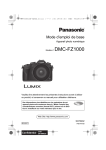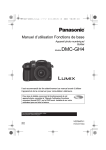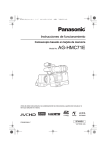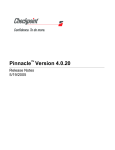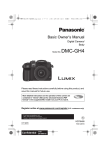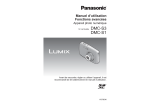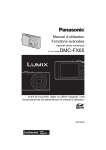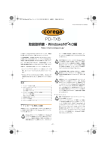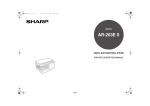Download 2 Appuyez sur
Transcript
SQT0198~Cover_cfr.fm 1 ページ 2014年6月12日 木曜日 午後1時46分 Manuel d’utilisation Fonctions de base Appareil photo numérique Modèle DMC-FZ1000 Il est recommandé de lire attentivement ce manuel avant d’utiliser l’appareil et de le conserver pour consultation ultérieure. Pour plus de détails concernant le fonctionnement de cet appareil photo, consultez le “Manuel d’utilisation Fonctions avancées (format PDF)” sur le DVD fourni. Installez-le sur votre ordinateur pour en faire la lecture. Pour toute assistance supplémentaire, visiter : www.panasonic.ca/french/support SQT0198-1 PC F0614YS1064 DMC-FZ1000PC-SQT0198_cfr.book 2 ページ 2014年5月30日 金曜日 午後4時35分 À notre clientèle, Merci d’avoir choisi Panasonic! Vous avez acheté l’un des appareils les plus perfectionnés et les plus fiables actuellement sur le marché. Utilisé selon les directives, il vous apportera, ainsi qu’à votre famille, des années de plaisir. Veuillez prendre le temps de remplir les informations ci-dessous. Le numéro de série se trouve sur l’étiquette située sur le dessous de votre appareil photo. Conservez le présent manuel afin de pouvoir le consulter au besoin. Date d’achat Numéro de téléphone du vendeur Vendeur Numéro de modèle Adresse du vendeur Numéro de série Remarquez notamment que les commandes, les composants et les menus de votre appareil photo peuvent différer quelque peu de ceux illustrés dans le présent manuel. Il importe de respecter les droits d’auteur. • L’enregistrement de bandes ou de disques préenregistrés ou de tout matériel publié ou diffusé pour un usage autre que strictement personnel peut enfreindre les lois sur les droits d’auteur. L’enregistrement de certain matériel, même à des fins personnelles, peut aussi être interdit. L’appareil que vous vous êtes procuré est alimenté par une batterie au lithium-ion recyclable. Pour des renseignements sur le recyclage de la batterie, veuillez composer le 1-800-8-BATTERY. Précautions à prendre AVERTISSEMENT : Pour réduire les risques d’incendie, de choc électrique ou de dommages à l’appareil, • N’exposez pas cet appareil à la pluie, à l’humidité, à l’égouttement ou aux éclaboussements. • Utilisez exclusivement les accessoires recommandés. • Ne retirez pas les couvercles. • Ne réparez pas l’appareil vous-même. Confiez toute réparation à un technicien de service qualifié. La prise de courant doit se trouver à proximité de l’appareil et être facilement accessible. 2 SQT0198 (CFR) DMC-FZ1000PC-SQT0198_cfr.book 3 ページ 2014年5月30日 金曜日 午後4時35分 ∫ Étiquettes d’identification du produit Produit Emplacement Appareil photo numérique Sous l’appareil Chargeur de batterie Sous l’appareil CAN ICES-3(B)/NMB-3(B) Cet appareil est conforme à la CNR-210 du règlement de l’IC. Le fonctionnement est sujet aux deux conditions suivantes : (1) Cet appareil ne peut causer d’interférences nuisibles, (2) Cet appareil reçoit toute interférence même les interférences qui peuvent occasioner un mauvais fonctionnement. Cet équipement est conforme aux limites d’exposition aux rayonnements énoncées pour un environnement non contrôlé et respecte les règles d’exposition aux fréquences radioélectriques (RF) CNR-102 de l’IC. Cet équipement émet une énergie RF très faible qui est considérée conforme sans évaluation du débit d’absorption spécifique (DAS). ∫ À propos de la batterie ATTENTION Batterie (batterie au lithium-ion) • Utilisez l’appareil spécifié pour recharger la batterie. • N’utilisez la batterie avec aucun autre appareil que l’appareil spécifié. • Évitez que de la saleté, du sable, des liquides ou d’autres corps étrangers n’entrent en contact avec les bornes. • Ne touchez pas les bornes des fiches (i et j) avec des objets métalliques. • Évitez de démonter, remodeler, chauffer ou jeter au feu. Si de l’électrolyte entre en contact avec vos mains ou vos vêtements, lavez-les avec beaucoup d’eau. Si de l’électrolyte entre en contact avec vos yeux, ne les frottez pas. Rincez-vous les yeux avec beaucoup d’eau, puis consultez un médecin. ATTENTION • Danger d’explosion si la batterie n’est pas remplacée correctement. Remplacez-la uniquement par une batterie du type recommandé par le fabricant. • Suivez les instructions des autorités locales ou celles du détaillant pour jeter les batteries usées. • N’exposez pas la batterie à la chaleur et tenez-la éloignée de toute flamme. • Ne laissez pas la ou les batteries dans un véhicule exposé au soleil avec vitres et portes fermées pendant une longue période de temps. Avertissement Risque d’incendie, d’explosion et de brûlures. Ne pas démonter, chauffer à plus de 60 °C (140 °F) ou incinérer. (CFR) SQT0198 3 DMC-FZ1000PC-SQT0198_cfr.book 4 ページ 2014年5月30日 金曜日 午後4時35分 ∫ À propos du chargeur de batterie ATTENTION! Afin d’éviter tout risque d’incendie, de choc électrique ou de dommage à l’appareil, • N’installez pas ou ne placez pas cet appareil dans une bibliothèque, une armoire ou tout autre espace confiné. Assurez-vous que la ventilation de l’appareil est adéquate. Chargeur de batterie Ce chargeur fonctionne sur le secteur entre 110 V et 240 V. Toutefois • Aux États-Unis et au Canada, le chargeur doit uniquement être branché sur une prise secteur de 120 V. • Lors du branchement à une prise secteur à l’extérieur des États-Unis ou du Canada, utilisez un adaptateur conforme à la configuration de la prise secteur. Précautions à prendre • N’utilisez aucun autre câble de connexion USB à l’exception de celui fourni ou d’un câble USB Panasonic authentique (modèle DMW-USBC1: vendu séparément). • Utilisez un “câble micro HDMI haut débit” comportant le logo HDMI. Les câbles qui ne sont pas conformes aux normes HDMI ne fonctionnent pas. “Câble micro HDMI haut débit” [Fiche de type D - de type A, jusqu'à 2 m (6,6 pieds) de longueur] • Utilisez toujours un câble AV de marque Panasonic (DMW-AVC1: vendu séparément). • Utilisez uniquement le déclencheur à distance de marque Panasonic (DMW-RSL1: vendu séparément). Tenez l’appareil photo aussi loin que possible des appareils électromagnétiques (comme fours à micro-ondes, téléviseurs, consoles de jeux vidéo, etc.). • Si vous utilisez l’appareil photo à proximité d’un téléviseur, les radiations électromagnétiques pourraient nuire au son et à l’image. • N’utilisez pas l’appareil photo à proximité d’un téléphone cellulaire; cela pourrait entraîner un bruit nuisible à l’image et au son. • Le puissant champ magnétique de haut-parleurs ou de moteurs peut endommager les données enregistrées et distordre les images. • Les ondes électromagnétiques peuvent endommager cet appareil, modifier les images et/ou les sons. • Dans le cas où le fonctionnement de l’appareil serait perturbé par un champ magnétique, mettez-le hors marche, retirez la batterie ou débranchez l’adaptateur secteur (DMW-AC10PP: vendu séparément). Remettez ensuite la batterie en place ou raccordez l’adaptateur secteur à nouveau avant de remettre l’appareil en marche. N’utilisez pas l’appareil photo à proximité d’un émetteur radio ou de lignes à haute tension. • L’utilisation de l’appareil photo à proximité d’un émetteur radio ou de lignes à haute tension pourrait nuire à l’image ou au son. 4 SQT0198 (CFR) DMC-FZ1000PC-SQT0198_cfr.book 5 ページ 2014年5月30日 金曜日 午後4時35分 • Avant de nettoyer l’appareil photo, retirez la batterie ou le coupleur c.c. (DMW-DCC8: vendu séparément), ou débranchez la fiche de la prise électrique. • Évitez d’appliquer une forte pression sur l’écran. • N’appuyez pas avec force sur l’objectif. • Ne répandez pas d’insecticides ou de substances chimiques volatiles sur l’appareil. • Évitez tout contact prolongé de l’appareil avec des matières plastiques ou du caoutchouc. • N’utilisez pas de solvants tels que du benzène, diluant, alcool, produit de vaisselle, etc., pour nettoyer l’appareil photo, cela abîmerait le boîtier externe et le revêtement protecteur pourrait s’écailler. • Ne laissez pas l’objectif orienté vers les rayons du soleil; cela pourrait entraîner des problèmes de fonctionnement. • Utilisez toujours les cordons et câbles fournis. • Ne tirez pas sur les câbles et les cordons. • Durant l’accès à la carte (écriture, lecture et suppression d’images, formatage, etc.) ne coupez pas l’alimentation, ni ne retirez la carte ou la batterie, ni ne déconnectez l’adaptateur secteur (DMW-AC10PP: vendu séparément). De plus, veillez à ne pas soumettre l’appareil à des vibrations, chocs ou électricité statique. • Les données de la carte peuvent être endommagées ou perdues à cause des ondes électromagnétiques, de l’électricité statique, ou d’une panne de l’appareil photo ou de la carte. Nous vous recommandons de sauvegarder les données importantes sur un ordinateur, etc. • Ne formatez pas la carte sur votre ordinateur ou sur un autre appareil. Formatez-la uniquement avec l’appareil photo pour en assurer le bon fonctionnement. • La batterie n’est pas chargée lors de l’achat de l’appareil photo. Chargez la batterie avant de l’utiliser. • La batterie est une batterie de type lithium-ion rechargeable. Si la température est trop élevée ou trop basse, la durée de fonctionnement de la batterie sera plus courte. • La batterie se réchauffe après son utilisation ainsi que pendant et après le chargement. L’appareil photo se réchauffe lui aussi pendant l’utilisation. Ceci ne constitue toutefois pas un mauvais fonctionnement. • Ne laissez aucun objet en métal (comme des pinces) près des zones de contact de la prise ou près des batteries. • Rangez la batterie dans un endroit frais et sec, où la température est relativement stable. [Température recommandée : 15 oC à 25 oC (59 oF à 77 oF), Taux d’humidité relative recommandé : 40 % à 60 %] • Ne rangez pas la batterie pendant longtemps si elle est entièrement chargée. Si vous devez ranger la batterie pendant longtemps, nous vous conseillons de la recharger une fois par an. Retirez la batterie de l'appareil photo et rangez-la à nouveau après son déchargement complet. -Si ce symbole apparaîtInformation sur la mise au rebut dans les pays n’appartenant pas à l’Union européenne Ce symbole est uniquement valide dans l’Union européenne. Si vous désirez mettre ce produit au rebut, contactez l’administration locale ou le revendeur et informez-vous de la bonne façon de procéder. (CFR) SQT0198 5 DMC-FZ1000PC-SQT0198_cfr.book 6 ページ 2014年5月30日 金曜日 午後4時35分 Table des matières Précautions à prendre ......................... 2 • Précautions à prendre ..................... 4 Avant utilisation Précautions à prendre avec l’appareil photo .................................... 8 Accessoires fournis............................. 9 Noms et fonctions des composants ........................................ 10 Préparatifs avant l'enregistrement ... 12 • Fixation du parasoleil .................... 12 • Fixation du capuchon d’objectif ..... 12 • Fixation de la bandoulière ............. 13 • Écran ............................................. 13 • Touche [LVF] (Commutation de l'écran/du viseur)........................... 14 • Chargement de la batterie............. 15 • Mise en place et retrait de la carte (vendue séparément)/de la batterie .......................................... 16 • Formatage d’une carte (initialisation) ................................. 17 • Paramétrage de l’horodateur (horloge)........................................ 17 Fonctionnement de base Réglage du menu ............................... 18 • Rappel rapide des menus les plus fréquemment utilisés (menu rapide)................................ 19 Conseils pour prendre de bonnes photos ................................................. 19 Sélection du mode d’enregistrement ................................ 20 Enregistrement d’images fixes ......... 21 Enregistrement d’images animées... 22 Commutation des informations affichées à l’écran d’enregistrement ................................ 24 Visualisation des images fixes/ d’images animées .............................. 25 • Visualisation des images fixes ...... 25 • Visualisation d’images animées .... 26 Effacement des images ..................... 27 6 SQT0198 (CFR) Mode d’enregistrement Prises de vues en utilisant le fonctionnement automatique (Mode d’automatisation intelligente)............28 • Enregistrement de scènes nocturnes ([Prise noct. main i.]).....30 • Combinaison de photos en une seule avec un riche dégradé ([HDR i. (Dyn. étendue)])...............30 • Prises de vues avec arrière-plan flou (contrôle de défocalisation).....30 Prises de vues avec vos paramétrages préférés (Mode de programme EA)...................................31 Prises de vues avec réglages de l’ouverture et de la vitesse d’obturation.........................................32 • Mode EA à priorité d’ouverture ......32 • Mode EA à priorité vitesse.............32 • Mode de réglage manuel de l’exposition.....................................33 • Vérification des effets des réglages de l’ouverture et de la vitesse d’obturation (mode prévisualisation).............................33 Enregistrement d’images animées avec des valeurs d’ouverture et de vitesse d’obturation réglées manuellement (Mode vidéo créatif)..................................................34 • Enregistrement d'images animées en 4K ..............................34 Prises de vues correspondant à la scène enregistrée (Mode de guide scène) ..................................................35 Prises de vues avec différents effets d’images (Mode de commande créative)...............................................36 Mémorisation de vos paramétrages préférés (Mode personnalisé) ...........36 • Mémorisation des réglages du menu personnel (mémorisation des réglages personnalisés)..........36 Réglage de l’équilibre des blancs.....37 Configuration de la qualité de l'image et de la taille...........................38 • Configuration du format de l’image ...........................................38 DMC-FZ1000PC-SQT0198_cfr.book 7 ページ 2014年5月30日 金曜日 午後4時35分 • Configuration du nombre de pixels .............................................38 • Configuration du taux de compression des photos ([Qualité]).......................................39 Prises de vues avec mise au point automatique ........................................40 • À propos du mode de mise au point (MPA S/MPA F/MPA C).........41 Prises de vues avec mise au point manuelle ..............................................42 Prises de vues en gros plan ..............44 Verrouillage de la mise au point et de l’exposition (Verrouillage MPA/EA)...............................................44 Compensation de l’exposition ..........45 Réglage de la sensibilité ISO.............45 Choix de la méthode de mesure de la luminosité ([Mode de mesure]) .....46 Réglage du type de déclencheur ......47 Sélection du mode d’entraînement ...48 Prises de vues en rafale.....................49 Prises de vues en rafale avec réglage automatique de l’exposition..........................................50 Prises de vues avec retardateur........51 Prises de vues automatiques à intervalles définis ([Prises en accéléré]) .............................................51 Création d'une animation image par image ([Anim. image par image]) ......53 Fonctions personnalisées pour différents sujets et objectifs ..............55 • Désactivation à la fois des signaux sonores et de la sortie de lumière ([Mode discret])..............................55 • Affichage du centre de l'écran ([Marqueur central]) .......................55 • Consulation des zones qui peuvent être saturées de blanc ([Motif zébré]) ................................56 Stabilisateur optique de l’image........56 Prises de vues avec zoom .................57 Prises de vues avec le flash ..............59 • Modification du mode du flash .......59 Utilisation de la fonction Wi-Fi Fonction Wi-FiR/Fonction NFC ......... 60 Utilisation de l’appareil photo à distance au moyen de votre téléphone intelligent/tablette ............ 61 • Installation de l’application “Image App” pour téléphone intelligent/tablette .......................... 61 • Connexion à un téléphone intelligent/une tablette ................... 61 • Prises de vues au moyen d’un téléphone intelligent/d’une tablette (enregistrement à distance) .......... 65 • Lecture d'images dans l'appareil photo ............................................. 65 • Sauvegarde des images se trouvant dans l’appareil photo....... 65 • Envoi d’images se trouvant dans l’appareil photo à un SRS ............. 66 Mise en place d'une connexion vers un PC via un point d'accès sans fil................................................. 67 Autres Visualisation des images sur un téléviseur ............................................ 69 Sauvegarde des images fixes et des images animées sur un PC ........ 70 • À propos des logiciels fournis........ 70 Affichage à l’écran/Affichage au viseur .................................................. 73 Affichage des messages ................... 76 Liste des menus................................. 77 • [Enr.] .............................................. 77 • [Images animées] .......................... 79 • [Personnalisé]................................ 80 • [Configuration] ............................... 82 • [Lecture] ........................................ 83 En cas de problème ........................... 84 Spécifications..................................... 88 Accessoires de l'appareil photo numérique........................................... 91 Consultation du manuel d’utilisation (format PDF) ....................................... 92 Garantie limitée .................................. 93 (CFR) SQT0198 7 DMC-FZ1000PC-SQT0198_cfr.book 8 ページ 2014年5月30日 金曜日 午後4時35分 Avant utilisation Précautions à prendre avec l’appareil photo Ne soumettez pas l’appareil à de fortes vibrations, chocs ou pression. • L’objectif, l’écran ou le boîtier peut être endommagé si utilisé dans les conditions suivantes. L’appareil photo peut également ne pas fonctionner correctement ou l’image peut ne pas être enregistrée. – Si vous échappez ou heurtez l’appareil photo. – Si vous exercez une forte pression sur l’objectif ou l’écran. • Lors du transport de l’appareil ou du visionnement d’images, assurez-vous que l’objectif est rentré. • Il peut arriver que l’appareil produise des bruits mécaniques ou des vibrations; cela est causé par les mécanismes d’ouverture du diaphragme, de variation de la distance focale et du moteur, et n’est le signe d’aucune anomalie. Cet appareil photo n’est pas étanche à la poussière/ l’égouttement/l’eau. Évitez d’utiliser l’appareil photo dans un endroit rempli de poussière, d’eau, de sable, etc. • Les liquides, le sable et autres corps étrangers peuvent s’immiscer dans les interstices autour de l’objectif, des touches, etc. Faites particulièrement attention car ils peuvent non seulement entraîner un mauvais fonctionnement, mais l’appareil peut également devenir irréparable. – Endroits avec beaucoup de poussière ou de sable. – Endroits où l’appareil pourrait entrer en contact avec de l’eau comme par temps pluvieux ou à la plage. ∫ À propos de la condensation (lorsque l’objectif, le viseur ou l’écran est embué) • De la condensation pourrait se former lors de changements de température ou d’humidité. Tâchez d’éviter la formation de condensation car cela peut tacher l’objectif, le viseur ainsi que l’écran, et provoquer de la moisissure et entraver le bon fonctionnement de l’appareil. • En cas de condensation, mettez l’appareil photo hors marche et laissez-le ainsi pendant environ 2 heures. Lorsque la température de l’appareil photo se rapproche de celle ambiante, la buée disparaît naturellement. 8 SQT0198 (CFR) DMC-FZ1000PC-SQT0198_cfr.book 9 ページ 2014年5月30日 金曜日 午後4時35分 Avant utilisation Accessoires fournis Vérifiez que tous les accessoires sont inclus avant d’utiliser l’appareil photo. Les numéros de produits sont exacts en date de juin 2014. Ces numéros sont sujets à des modifications. 1 2 3 4 5 6 Bloc-batterie (Dans le présent manuel, le bloc-batterie est désigné par le terme bloc-batterie ou batterie) Chargez la batterie avant de l’utiliser. Chargeur de batterie (Dans le présent manuel, le chargeur de batterie est désigné par le terme chargeur de batterie ou chargeur) Parasoleil Capuchon d’objectif Câble de connexion USB DVD • Logiciel : Utilisez le DVD pour installer le logiciel sur votre PC. • Manuel d’utilisation Fonctions avancées : Utilisez le DVD pour installer le manuel sur votre PC. 7 8 Bandoulière Capuchon du boîtier • Ceci est installé sur l'appareil photo au moment de 1 2 DE-A79B DMW-BLC12PP 4 3 SYQ0081 SYQ0103 5 6 K1HY08YY0031 7 SFM0022 8 VFC4453 VYF3522 l'achat. • Le terme carte utilisé dans ce manuel d’utilisation se refère aux cartes mémoire SD, aux cartes mémoire SDHC et aux cartes mémoire SDXC. • La carte est vendue séparément. • Si l’un des accessoires a été perdu, veuillez visiter notre page de soutien à www.panasonic.ca/french/support pour plus de détails sur le remplacement des pièces. (CFR) SQT0198 9 DMC-FZ1000PC-SQT0198_cfr.book 10 ページ 2014年5月30日 金曜日 午後4時35分 Avant utilisation Noms et fonctions des composants 1 2 3 4 5 6 7 8 9 10 11 12 21 13 14 15 16 17 18 19 20 22 23 24 25 26 1 Molette de sélection de mode (P20) 2 Commutateur marche/arrêt de l’appareil photo (P17) 3 Voyant d’état (P17) 4 Voyant de connexion Wi-Fi® (P60) 5 Échelle de longueur focale (équivalent 35 mm) • Indique la valeur pour le format d'image [3:2]. (Lors de l'enregistrement d'images animées, référez-vous à la longueur focale affichée à l'écran.) 6 Touche [Wi-Fi] (P60)/Touche [Fn2] 7 Touche [Fn1] 8 Touche d’images animées (P22) Levier d'ouverture du flash (P59) 16 • Le flash s'ouvre et l'enregistrement avec le flash devient possible. 9 Touche du déclencheur (P21) 17 Oeilleton 10 Levier du zoom (P57) Voyant du retardateur (P51)/ 11 Lampe d’assistance pour la mise au point automatique Griffe porte-accessoires (couvercle de la griffe porte-accessoires) 14 • Gardez le couvercle de la griffe porteaccessoires hors de la portée des enfants afin qu’ils ne puissent l’avaler. Molette de sélection de mode d’entraînement Prises de vues (P48) : Prises de vues en rafale (P49) : 15 Prises de vues en rafale avec réglage automatique de l’exposition (P50) : Prises de vues avec retardateur (P51) : Prise de vues en accéléré/Animation (P51, 53) : 18 Viseur (P14) 19 Détecteur oculaire (P14) 20 Molette de réglage dioptrique (P14) 21 Surface de l’objectif 12 Flash (P59) 22 Bague manuelle (P42, 57) Micro stéréo • Prenez soin à ne pas couvrir le micro 13 avec vos doigts. Cela pourrait nuire à l’enregistrement audio. 23 Commutateur de stabilisation optique de l'image [O.I.S.] (P56) 24 Commutateur de sélection de la bague manuelle (P42, 57) 25 Prise de micro [MIC] 26 Œillet pour la bandoulière (P13) 10 SQT0198 (CFR) DMC-FZ1000PC-SQT0198_cfr.book 11 ページ 2014年5月30日 金曜日 午後4時35分 Avant utilisation 27 28 35 36 37 38 32 33 39 40 34 29 41 30 31 44 45 46 47 27 Touche du viseur [LVF] (P14)/Touche [Fn5] Haut-parleur • Prenez soin à ne pas couvrir le haut28 parleur avec vos doigts. Cela pourrait rendre le son inaudible. 29 Écran (P13) 30 Antenne NFC [ ] (P63) Réceptacle du trépied • Un trépied avec vis d’une longueur de 31 5,5 mm (0,22 pouce) ou plus pourrait endommager l’appareil. Molette de sélection arrière • Ce manuel d’utilisation décrit l'utilisation de la molette de sélection arrière/molette de sélection avant 32 comme suit : 41 42 43 Prise de sortie AV/numérique [AV OUT/ DIGITAL] (P69, 72) Touches du curseur • Ce manuel d’utilisation représente le haut, le bas, la gauche et la droite du curseur ainsi : 3/4/2/1. 42 3/Sensibilité ISO (P45) 1/ÉB (Équilibre des blancs) (P37) 2/Mode de mise au point (P40) 4/Touche MPA # (P44) 43 Touche de menu/réglage [MENU/SET] (P18) 44 Touche [ ] (effacement/retour) (P27)/ Touche [Fn4] 38 Touche de lecture [(] (P25) Couvercle de la prise du coupleur c.c. • Lorsqu’un adaptateur secteur est employé, assurez-vous que le coupleur c.c. Panasonic (DMW-DCC8: vendu séparément) et que l’adaptateur secteur (DMW-AC10PP: vendu séparément) sont utilisés. • Assurez-vous de toujours utiliser un adaptateur secteur de marque Panasonic (DMW-AC10PP: vendu séparément). 45 • Il est recommandé d’utiliser une batterie pleinement chargée ou l’adaptateur secteur pour l’enregistrement d’images animées. • Si, pendant l’enregistrement d’images animées en utilisant l’adaptateur secteur, le courant est coupé dû à une panne ou au débranchement de l’adaptateur secteur, etc., l’enregistrement en cours sera perdu. 39 Prise du déclencheur à distance [REMOTE] 46 Levier de dégagement (P16) Touche de l’affichage [DISP.] (P24) 33 • Lorsqu'il est appuyé, l'affichage de l'écran est commuté. 34 Couvercle des prises 35 Touche [AF/AE LOCK] (P44) 36 Sélecteur de mode de mise au point (P40, 42) 37 Touche de menu rapide [Q.MENU] (P19)/Touche [Fn3] 40 Prise [HDMI] (P69) 47 Couvercle du logement de la carte mémoire/batterie (P16) (CFR) SQT0198 11 SQT0198~Body1_cfr.fm 12 ページ 2014年6月11日 水曜日 午後3時26分 Avant utilisation Préparatifs avant l'enregistrement Fixation du parasoleil • Ne tenez pas le parasoleil de façon à le tordre ou le plier. • Vérifiez que l’appareil photo est mis hors marche. • Fermez le flash. 1 Alignez le repère de montage sous le côté long du parasoleil avec le repère de montage en saillie sur le bord de l'objectif. Vissez le parasoleil dans le sens de la flèche. Vous sentirez un resserrement juste avant d’atteindre le repère, mais continuez de tourner le parasoleil jusqu’à l’émission d’un déclic et l’alignement des repères. • Vérifiez que le parasoleil est fixé fermement et qu’il n’apparaît pas dans la composition de 2 3 l’image. • Lors du retrait temporaire et du transport du parasoleil, il est recommandé de le fixer dans le sens inverse. • Remettez-le dans le sens normal lors des prises de vue. • En prenant des photos avec flash alors que le parasoleil est installé, la partie inférieure de la photo peut devenir noire (effet de vignettage) et le contrôle du flash peut être désactivé parce que le flash peut être obscurci par le parasoleil. Nous vous recommandons d’enlever le parasoleil. Fixation du capuchon d’objectif • Lorsque vous transportez ou mettez l’appareil photo hors tension, fixez le capuchon d’objectif pour protéger la surface de l’objectif. • N'oubliez pas de retirer le capuchon d'objectif lors de la mise en marche de cet appareil. • Attention à ne pas perdre le capuchon d’objectif. 12 SQT0198 (CFR) DMC-FZ1000PC-SQT0198_cfr.book 13 ページ 2014年5月30日 金曜日 午後4時35分 Avant utilisation Fixation de la bandoulière • Nous recommandons d’attacher la bandoulière à l’appareil lors de son utilisation. 1 Passez la bandoulière à travers le trou de l’œillet de la bandoulière. 2 Passez la bandoulière à travers la boucle et verrouillez la bandoulière. A Tirez la bandoulière sur 2 cm (0,066 pied) ou plus. • Attachez l’autre extrémité de la bandoulière à l’autre côté de l’appareil photo en faisant attention à ne pas la torsader. Écran Au moment de l’achat, l’écran est rabattu contre le boîtier. Dégagez l’écran de la manière illustrée ci-dessous. 1 2 3 Placez votre doigt dans l'encoche située sur la droite de l'écran afin de l'ouvrir. (Maximum 180o) On peut le faire pivoter à 180o vers l’avant. Remettez l’écran ACL en place. • Ne faites pivoter l’écran qu’après l’avoir suffisamment ouvert; prenez soin de ne pas exercer une pression excessive car cela pourrait endommager l’écran. • Si l’écran n’est pas utilisé, il est recommandé de le fermer, avec l’écran tourné vers l’intérieur, de manière à le protéger de la saleté et des risques de rayure. ∫ Prise de vue à angle libre Il est possible de faire pivoter l’écran selon vos besoins. Cela s’avère pratique parce que le réglage de l’écran permet de faire des prises de vues à divers angles. Prendre des photos à partir d’un angle de prise de vue élevé (en plongée) Prendre des photos à partir d’un angle de prise de vue bas (CFR) SQT0198 13 DMC-FZ1000PC-SQT0198_cfr.book 14 ページ 2014年5月30日 金曜日 午後4時35分 Avant utilisation Touche [LVF] (Commutation de l'écran/du viseur) Appuyez sur [LVF] pour commuter entre l'écran et le viseur. • L'écran/le viseur se commutera ainsi : Commutation automatique du viseur/de l'écran¢ Affichage du viseur¢ Affichage de l'écran ¢ Si [Dét. oculaire MPA] dans le menu [Personnalisé] est réglé sur [OUI], l’appareil règle automatiquement la mise au point sur activation du détecteur oculaire. ∫ Réglage dioptrique Effectuez le réglage dioptrique qui convient à votre vision de façon à voir nettement dans le viseur. Regardez l’affichage dans le viseur et tournez la molette de réglage dioptrique jusqu’à ce que l’écran soit le plus clair possible. A Molette de réglage dioptrique 14 SQT0198 (CFR) DMC-FZ1000PC-SQT0198_cfr.book 15 ページ 2014年5月30日 金曜日 午後4時35分 Avant utilisation Chargement de la batterie 1 2 Fixez la batterie en faisant attention au sens de celleci. Branchez le chargeur à la prise électrique. • L’indicateur [CHARGE] A 90° s’allume et le chargement démarre. ∫ À propos de l’indicateur [CHARGE] Allumé : Recharge en cours. Éteint : La recharge est terminée. (Déconnectez le chargeur de la prise électrique et retirez la batterie une fois la charge terminée.) • Lorsque l’indicateur [CHARGE] clignote – La température de la batterie est trop élevée ou trop basse. Nous recommandons de charger à nouveau la batterie à une température ambiante entre 10 oC à 30 oC (50 oF et 86 oF). ∫ Temps de chargement Temps de chargement Env. 140 minutes • Le temps de chargement indiqué est celui lorsque la batterie est complètement déchargée. Le temps de chargement varie selon l’utilisation de la batterie. La durée de chargement d’une batterie dans un environnement chaud/froid ou d’une batterie qui n’a pas été utilisée pendant une période prolongée peut être plus longue que d’habitude. ∫ Indicateur de l’état de la batterie • L’indicateur s’allume en rouge et clignote lorsque la batterie est déchargée. (Le voyant d’état clignote également.) Rechargez la batterie ou remplacez-la par une batterie pleinement chargée. (CFR) SQT0198 15 DMC-FZ1000PC-SQT0198_cfr.book 16 ページ 2014年5月30日 金曜日 午後4時35分 Avant utilisation Mise en place et retrait de la carte (vendue séparément)/de la batterie • Assurez-vous d’utiliser une batterie de marque Panasonic (DMW-BLC12PP). • Si vous utilisez d’autres batteries, nous ne pouvons pas garantir la qualité de ce produit. • Batterie: En prenant soin de bien orienter la batterie, insérez-la à fond jusqu’à ce qu’elle soit bien enclenchée, puis vérifiez que la batterie est maintenue en place par le levier A. Tirez sur le levier de dégagement A dans le sens de la flèche pour retirer la batterie. • Carte : Poussez la carte au fond jusqu’à ce que vous entendiez un clic tout en prenant soin qu’elle soit dans le bon sens. Pour retirer la carte, appuyez à fond jusqu’à l’émission d’un déclic, puis tirez-la vers le haut. B : Ne touchez pas aux bornes de raccordement de la carte. ∫ Cartes prises en charge Les cartes mémoire suivantes, conformes à la norme SD-Vidéo, peuvent être utilisées avec cet appareil. (Ces cartes sont appelées carte dans le texte.) Carte mémoire SD (de 8 Mo à 2 Go) Carte mémoire SDHC (de 4 Go à 32 Go) Carte mémoire SDXC (48 Go, 64 Go) • Conservez la carte mémoire hors de portée des enfants afin qu’ils ne puissent pas l’avaler. ∫ Informations concernant l'enregistrement d'images animées et la classe de vitesse En fonction du [Format enregistrement] et du [Qualité enreg.] d'une image animée, la carte nécessaire diffère. Utilisez une carte qui correspond aux classements suivants de la classe de vitesse SD ou de la classe de vitesse UHS. • Les classes de vitesse SD et UHS sont les normes de vitesse appliquées à l'enregistrement continu. Pour connaître la classe, regardez l'étiquette, etc. collée sur la carte. [Format enregistrement] [Qualité enreg.] [AVCHD] Tout [MP4] FHD/HD/VGA [MP4] 4K Classe de vitesse Exemple d'étiquette Classe 4 ou plus Classe de vitesse UHS 3 • Veuillez prendre connaissance des plus récentes informations sur le site Web suivant. http://panasonic.jp/support/global/cs/dsc/ (Ce site est uniquement en anglais.) 16 SQT0198 (CFR) DMC-FZ1000PC-SQT0198_cfr.book 17 ページ 2014年5月30日 金曜日 午後4時35分 Avant utilisation Formatage d’une carte (initialisation) Formatez la carte avant d’enregistrer des images avec cet appareil. Du fait que les données ne peuvent être récupérées à la suite du formatage, assurez-vous de sauvegarder au préalable les données que vous voulez conserver. Sélectionnez le menu. MENU > [Configuration] > [Formatage] • L’écran de confirmation s’affiche. L’opération est exécutée lorsque [Oui] est sélectionné. Paramétrage de l’horodateur (horloge) • L’horloge n’est pas paramétrée lors de l’achat de l’appareil. 1 Mettez l’appareil photo en marche. • Le voyant d’état 1 s’allume lorsque l’appareil est mis 2 3 Appuyez sur [MENU/SET]. Appuyez sur 2/1 pour sélectionner une rubrique (année, mois, jour, heure, minute), puis appuyez sur 3/4 pour régler. Pour régler la séquence de l’affichage et du format d’affichage de l’heure. • Pour afficher l’écran de paramétrage pour régler la 4 5 en marche. ON OFF séquence de l’affichage et le format de l’affichage de l’heure, sélectionnez [Style], puis appuyez sur [MENU/ SET]. Appuyez sur [MENU/SET]. Appuyez sur 2/1 pour sélectionner le lieu d’origine, puis appuyez sur [MENU/ SET]. (CFR) SQT0198 17 DMC-FZ1000PC-SQT0198_cfr.book 18 ページ 2014年5月30日 金曜日 午後4時35分 Fonctionnement de base Réglage du menu Exemple : Dans le menu [Enr.], faites passer [Qualité] de [A] à [›] 1 Appuyez sur [MENU/SET]. [Enr.] (P77) Ce menu permet de sélectionner le format d’image, le nombre de pixels et les autres paramètres de l’image à enregistrer. [Images animées] (P79) Ce menu permet de paramétrer [Format enregistrement] et [Qualité enreg.] de même que les autres aspects de l’enregistrement d’images animées. Il est possible de paramétrer selon ses préférences l’opération de l’appareil telle que l’affichage à l’écran et les [Personnalisé] (P80) fonctions des touches. Il est également possible d’enregistrer les paramétrages modifiés. 2 3 [Configuration] (P82) Ce menu vous permet de régler l’horloge, sélectionner les bips de confirmation et d’établir d’autres paramétrages en vue de faciliter encore davantage l’utilisation de l’appareil. Il est également possible de configurer les paramétrages des fonctions Wi-Fi. [Lecture] (P83) Ce menu permet de procéder à la protection, au rognage ou au paramétrage d’impression, etc., des images enregistrées. Appuyez sur 3/4 pour sélectionner la rubrique du menu, puis appuyez sur [MENU/SET]. Appuyez sur 3/4 pour sélectionner le réglage, puis appuyez sur [MENU/SET]. • Selon la rubrique du menu, son paramétrage pourrait ne pas être affiché ou être affiché d’une manière différente. ∫ Fermeture du menu Appuyez sur [ ] jusqu’à ce que l’écran d’enregistrement/lecture soit affiché. • En mode enregistrement, il est également possible de quitter l’écran de menu en enfonçant le déclencheur à demi-course. 18 SQT0198 (CFR) DMC-FZ1000PC-SQT0198_cfr.book 19 ページ 2014年5月30日 金曜日 午後4時35分 Fonctionnement de base ∫ Commutation à d’autres menus Exemple : Passage du menu [Enr.] au menu [Configuration]. 1 Appuyez sur 2. 2 Appuyez sur 3/4 pour sélectionner [ ] ou une autre des icônes de sélection de menu. 3 Appuyez sur [MENU/SET]. • Sélectionnez ensuite une rubrique du menu et effectuez le réglage. Rappel rapide des menus les plus fréquemment utilisés (menu rapide) En utilisant le menu rapide, certains réglages du menu peuvent facilement être appelés. • Les rubriques pouvant être réglées à l’aide du menu rapide sont déterminées par le mode ou le style d’affichage réglé sur l’appareil. 1 Appuyez sur [Q.MENU] pour afficher le menu rapide. ョㄏピ ヲハヮユワヶ 2 Tournez la molette de sélection arrière pour sélectionner une rubrique du menu puis, appuyez sur la molette. 3 Tournez la molette de sélection arrière pour sélectionner le paramétrage. Appuyez sur [Q.MENU] pour quitter le menu après avoir terminé le paramétrage. 4 60 i 2.8 60 3:2 G 0 MPA S AUTO ÉAB Conseils pour prendre de bonnes photos Maintenez l’appareil photo délicatement avec les deux mains, tenez vos bras immobiles sur les côtés et tenez-vous debout, les pieds légèrement écartés. • Ne couvrez pas le flash, la lampe d'assistance MPA, le microphone ou le haut-parleur avec vos doigts ou d'autres objets. • Assurez-vous de ne pas bouger l’appareil en appuyant sur le déclencheur. • Veillez à ne pas tenir le barillet de l’objectif durant les prises de vues. Un doigt pourrait être coincé au moment du rentrage de l’objectif. (CFR) SQT0198 19 DMC-FZ1000PC-SQT0198_cfr.book 20 ページ 2014年5月30日 金曜日 午後4時35分 Fonctionnement de base Sélection du mode d’enregistrement Commutation de la molette de sélection de mode. • Tournez la molette de sélection de mode lentement et avec précision pour l’ajuster sur chaque mode. Mode d’automatisation intelligente (P28) Les sujets sont enregistrés en utilisant des réglages sélectionnés automatiquement par l’appareil photo. Mode d’automatisation intelligente Plus (P28) Permet de régler la luminosité et les nuances de couleur dans le mode d’automatisation intelligente. Mode de programme EA (P31) L’enregistrement est effectué avec les réglages de l’ouverture et de la vitesse d’obturation établis par l’appareil. Mode EA à priorité d’ouverture (P32) La vitesse d’obturation est automatiquement déterminée par la valeur d’ouverture que vous avez réglée. Mode EA à priorité vitesse (P32) La valeur d’ouverture est automatiquement déterminée par la vitesse d’obturation que vous avez réglée. Mode de réglage manuel de l’exposition (P33) L’exposition est ajustée par la valeur d’ouverture et la vitesse d’obturation qui ont été manuellement ajustées. Mode vidéo créatif (P34) Il est possible d'enregistrer une image animée avec la valeur d'ouverture et la vitesse d'obturation que vous choisissez. Dans ce mode d'enregistrement, toutes les fonctions d'images animées deviennent disponibles. Par exemple, vous pouvez enregistrer des images animées en 4K. ¢ Il n’est pas possible de prendre des images fixes. Mode personnalisé (P36) Dans ce mode, l’appareil utilise des paramétrages programmés au préalable. Mode de guide scène (P35) Ce mode vous permet de prendre des photos selon la scène enregistrée. Mode de commande créative (P36) Dans ce mode, il est possible de vérifier l’effet sur l’image durant l’enregistrement en cours. 20 SQT0198 (CFR) DMC-FZ1000PC-SQT0198_cfr.book 21 ページ 2014年5月30日 金曜日 午後4時35分 Fonctionnement de base Enregistrement d’images fixes • Réglez la molette de sélection du mode d'entraînement sur [ ] (enregistrement simple). 1 2 Sélectionnez le mode d’enregistrement. (P20) Enfoncez le déclencheur à mi-course pour effectuer la mise au point. A Valeur de l’ouverture B Vitesse d’obturation • La valeur de l’ouverture et la vitesse d’obturation sont affichées. (Si l’exposition n’est pas optimale, cette valeur clignote en rouge sauf si le flash a été activé.) 2.8 60 AB 3 Mise au point Lorsque le sujet est mis au point Lorsque le sujet n’est pas mis au point Indicateur de mise au point Allumé Clignote Zone de mise au point automatique Vert — Son 2 bips 4 bips Appuyez à fond sur le déclencheur pour prendre la photo. (CFR) SQT0198 21 DMC-FZ1000PC-SQT0198_cfr.book 22 ページ 2014年5月30日 金曜日 午後4時35分 Fonctionnement de base Enregistrement d’images animées Il est possible d’enregistrer des images animées pleine HD compatibles avec le format AVCHD ou au format MP4. • Vous pouvez utiliser le zoom même lors de l'enregistrement d'images animées. • Si le zoom optique étendu a été utilisé avant d’appuyer sur la touche d’enregistrement d’images animées, les paramétrages seront annulés et la portée du zoom changera considérablement. • Des images fixes peuvent être enregistrées même pendant l'enregistrement d’une séquence d’images animées, en appuyant sur le déclencheur. 1 Appuyez sur la touche d’images animées pour lancer l’enregistrement. • Relâchez la touche d’enregistrement d’images animées aussitôt après l’avoir pressée. • Le bruit produit par l’opération du zoom ou par l’utilisation des touches pourrait être enregistré pendant l’enregistrement d’une séquence d’images animées. 2 Pour interrompre l’enregistrement, appuyez de nouveau sur la touche d’enregistrement d’images animées. 3s A Durée d'enregistrement écoulée B Durée d'enregistrement disponible R1m37s A B ∫ Réglage du format, de la résolution et de la cadence 1 Sélectionnez le menu. MENU 2 > [AVCHD] [MP4] 3 4 22 [Images animées] > [Format enregistrement] Appuyez sur 3/4 pour sélectionner les rubriques, puis appuyez sur [MENU/ SET]. Ce format convient au visionnement sur un téléviseur à haute définition, etc. Ce format convient au visionnement sur un ordinateur, etc. Appuyez sur 3/4 pour sélectionner [Qualité enreg.], puis appuyez sur [MENU/ SET]. Appuyez sur 3/4 pour sélectionner les rubriques, puis appuyez sur [MENU/ SET]. • Quittez le menu à la fin du réglage. SQT0198 (CFR) DMC-FZ1000PC-SQT0198_cfr.book 23 ページ 2014年5月30日 金曜日 午後4時35分 Fonctionnement de base Lorsque [AVCHD] est sélectionné Rubrique Résolution Cadence Débit binaire 1920k1080 60p 28 Mbit/s [FHD/17M/60i] 1920k1080 60i 17 Mbit/s [FHD/24M/30p] 1920k1080 60i¢2 24 Mbit/s [FHD/24M/24p] 1920k1080 24p 24 Mbit/s [FHD/28M/60p] ¢1 ¢1 AVCHD Progressive ¢2 La cadence de sortie du capteur est de 30 images par seconde. Lorsque [MP4] est sélectionnée Rubrique Résolution Cadence Débit binaire [4K/100M/30p]¢3 3840k2160 30p 100 Mbit/s [FHD/28M/60p] 1920k1080 60p 28 Mbit/s [FHD/20M/30p] 1920k1080 [HD/10M/30p] 1280k720 [VGA/4M/30p] 640k480 20 Mbit/s 30p 10 Mbit/s 4 Mbit/s ¢3 Ces réglages ne peuvent être effectués qu'en mode de vidéo créative. (CFR) SQT0198 23 DMC-FZ1000PC-SQT0198_cfr.book 24 ページ 2014年5月30日 金曜日 午後4時35分 Fonctionnement de base Commutation des informations affichées à l’écran d’enregistrement Appuyez sur [DISP.] pour changer l’affichage. • Il est possible de sélectionner entre [ ] (style écran) et [ ] (style viseur) pour chaque écran d’affichage à l’écran et au viseur au moyen de [Style affichage écran] et [Style viseur] dans le menu [Personnalisé]. ュリヴヱハ ([ ] Style écran) • L’écran sera commuté de la manière suivante (Exemple d’affichage sur l’écran) : A B 60 i 3:2 C D MPA S G 60 i 0 3:2 98 G MPA S 0 98 F E 0 ISO AUTO 3:2 ÉAB A Avec information B Sans information C Avec information (affichage du détecteur d’inclinaison) 0 0 MPA S G Wi-Fi Fn 98 D Sans information (affichage du détecteur d’inclinaison) E Affichage à l’écran des informations sur l’enregistrement¢ F Désactivé ([ ] Style viseur) • L’écran sera commuté de la manière suivante (Exemple d’affichage sur le viseur) : G H 60 i 3:2 G L 0 I MPA S J 60 i 98 0 98 G Avec information (informations détaillées) H Avec information 3:2 G L 0 MPA S 98 0 98 I Avec information (informations détaillées, affichage du détecteur d’inclinaison) J Avec information (affichage du détecteur d’inclinaison) ¢ Cela s'affiche lorsque [Affichage infos écran] du menu [Personnalisé] est réglé sur [OUI]. 24 SQT0198 (CFR) DMC-FZ1000PC-SQT0198_cfr.book 25 ページ 2014年5月30日 金曜日 午後4時35分 Fonctionnement de base Visualisation des images fixes/d’images animées Visualisation des images fixes 1 2 Appuyez sur [(]. Appuyez sur 2/1. 2 : Lecture de l’image précédente 1 : Lecture de l’image suivante ∫ Pour terminer la visualisation Appuyez de nouveau sur [(] ou appuyez à mi-course sur la touche du déclencheur. Visualisation avec fonction zoom Tournez le levier du zoom vers [Z] (T). 1k 2k 4k 8k 16k • Lorsque vous changez le taux d’agrandissement, l’indication de la position du zoom A s’affiche pendant environ une seconde. A 2.0X • Plus l’image est agrandie, plus la qualité d’image se dégrade. • Vous pouvez déplacer la partie à zoomer en appuyant sur 3/4/ 2/1 des touches du curseur. Affichage de plusieurs écrans (Lecture multiple) Tournez le levier du zoom vers [L] (W). 1 écran 12 écrans calendrier 30 écrans Affichage de l’écran du 1/98 ∫ Pour revenir à la visualisation normale Appuyez sur 3/4/2/1 pour sélectionner une image, puis appuyez sur [MENU/SET]. (CFR) SQT0198 25 DMC-FZ1000PC-SQT0198_cfr.book 26 ページ 2014年5月30日 金曜日 午後4時35分 Fonctionnement de base Affichage des photos par date d’enregistrement (Lecture calendrier) 1 Faites tourner le levier du zoom vers [L] (W) pour faire apparaître l'écran de calendrier. Appuyez sur 3/4/2/1 pour sélectionner la date à visionner. Appuyez sur [MENU/SET] pour afficher les images enregistrées à la date sélectionnée. Appuyez sur 3/4/2/1 pour sélectionner une image, puis appuyez sur [MENU/SET]. 2 3 4 DIM LUN MAR MER JEU VEN SAM 2014 12 1 2 4 5 6 7 8 9 10 11 3 12 13 14 15 16 17 18 19 20 21 22 23 24 25 26 27 28 29 30 31 Visualisation d’images animées Cet appareil a été conçu pour lire des images animées avec les formats AVCHD et MP4. Dans le mode lecture, sélectionnez une image identifiée par l’icône d’images animées ([ ]), puis appuyez sur 3 pour faire la lecture. A 12s A Temps d’enregistrement d’images animées • Après le démarrage de la lecture, le temps de lecture écoulé est affiché à l’écran. Par exemple, 8 minutes et 30 secondes est affiché ainsi : [8m30s]. • Certaines informations (informations sur l’enregistrement, etc.) ne sont pas affichées pour les images animées enregistrées en [AVCHD]. ∫ Opérations possibles pendant la lecture d’images animées 3 Lecture/Pause Marche arrière rapide 2 4 ¢ Lecture image par image (recul) (En mode pause) Molette de sélection Baisse du volume arrière (gauche) Arrêt Avance accélérée¢ 1 Lecture image par image (avance) (En mode pause) Molette de sélection Augmentation du volume arrière (droite) ¢ La vitesse d’avance rapide avant/arrière augmente si vous appuyez à nouveau sur 1/2. • Pour effectuer la lecture sur un PC des fichiers d’images animées enregistrés sur cet appareil photo, veuillez utiliser le logiciel “PHOTOfunSTUDIO” sur le DVD (fourni). 26 SQT0198 (CFR) DMC-FZ1000PC-SQT0198_cfr.book 27 ページ 2014年5月30日 金曜日 午後4時35分 Fonctionnement de base Effacement des images Une fois effacées, les images ne peuvent plus être récupérées. • Les photos non conformes à la norme DCF ou celles qui sont protégées ne peuvent être supprimées. Pour effacer une seule image 1 Dans le mode lecture, sélectionnez la photo à effacer, puis appuyez sur [ ]. ョㄏフ 2 Appuyez sur 3 pour sélectionner [Effacement d'une image], puis appuyez sur [MENU/SET]. • Un écran de confirmation s’affiche. (IIDFHPHQWG XQHLPDJH Sélectionnez [Oui] pour effacer une image. (IIDFHPHQWPXOWLSOH (IIDFHUWRXW Effacement de plusieurs images (jusqu’à 100¢) ou de toutes les images ¢ Les groupes de photos sont traités comme une seule et même photo. (Toutes les photos du groupe sélectionné seront effacées.) 1 2 Dans le mode lecture, appuyez sur [ ]. Appuyez sur 3/4 pour sélectionner [Effacement multiple] ou [Effacer tout], puis appuyez sur [MENU/SET]. • [Effacer tout] > L’écran de confirmation est affiché. L’image est effacée en sélectionnant [Oui]. • Il est possible d’effacer toutes les images, à l’exception de celles réglées comme favorites 3 4 lorsque [Tout effacer sauf mes favoris] est sélectionné avec le réglage [Effacer tout]. (Lorsque [Effacement multiple] a été sélectionné) Appuyez sur 3/4/2/1 pour sélectionner la photo, puis appuyez sur [MENU/SET] pour confirmer. (Répétez cette étape.) • L’icône [‚] s’affiche sur les photos sélectionnées. ([«FXWHU Sur une seconde pression de la touche [MENU/SET], le paramétrage est annulé. (Lorsque [Effacement multiple] a été sélectionné) Appuyez sur 2 pour sélectionner [Exécuter], puis appuyez sur [MENU/SET]. • L’écran de confirmation est affiché. L’image est effacée en sélectionnant [Oui]. • Selon le nombre d’images à effacer, l’opération peut prendre plus ou moins de temps. (CFR) SQT0198 27 DMC-FZ1000PC-SQT0198_cfr.book 28 ページ 2014年5月30日 金曜日 午後4時35分 Mode d’enregistrement Prises de vues en utilisant le fonctionnement automatique (Mode d’automatisation intelligente) Mode d’enregistrement : Si vous désirez laisser la configuration à l'appareil photo et enregistrer sans avoir à y penser, utilisez le mode d'automatisation intelligente Plus ou le mode d'automatisation intelligente, qui effectueront les réglages optimaux pour le sujet et la scène. • Les fonctions pouvant être définies sont différentes entre le mode d'automatisation intelligente Plus et le mode d'automatisation intelligente. (± : possible, — : impossible) Mode d’automatisation intelligente Plus Mode d’automatisation intelligente ± — ± — ± ± Configuration de la luminosité Configuration de la tonalité des couleurs contrôle de défocalisation (P30) 1 2 Régler la molette de sélection de mode sur [¦]. • L’appareil photo passe dans le dernier mode d’opération utilisé : mode d’automatisation intelligente ou mode d’automatisation intelligente Plus. Par défaut, le mode d’automatisation intelligente Plus est sélectionné. Alignez l’écran sur le sujet. • Lorsque l’appareil photo identifie la scène optimale, l’icône de la scène concernée est affichée en bleu pendant 2 secondes, après quoi sa couleur redevient rouge. • Si vous appuyez sur 2 puis appuyez à mi-course sur le déclencheur, la fonction de suivi MPA sera activée. ∫ Changement entre le mode automatisation intelligente Plus et le mode automatisation intelligente 1 Appuyez sur [MENU/SET]. • Appuyez sur 2, et appuyez sur 3/4 pour sélectionner [ 2 ] ou [ Appuyez sur 2/1 pour sélectionner [ ] ou [ ], puis appuyez sur [MENU/SET]. • Appuyez sur [DISP.] afin d'afficher la description du mode sélectionné. 28 ]. SQT0198 (CFR) 60 i 3 DMC-FZ1000PC-SQT0198_cfr.book 29 ページ 2014年5月30日 金曜日 午後4時35分 Mode d’enregistrement ∫ Détection des scènes Images fixes ¦ > [Portrait i.] [Prise noct. main i.]¢2 [Paysage i.] [Nourriture i.] [Bébé i.]¢3 [Macro i.] [Portrait nocturne i.] ¢1 [Crépuscule i.] [Paysage nocturne i.] ¢1 Seulement affiché lorsque le flash intégré est ouvert. ¢2 Seulement affiché lorsque [Prise noct. main i.] est réglé sur [OUI]. ¢3 Lorsque [Visage] est réglé sur [OUI], [ ] s'affichera pour les anniversaires des visages enregistrés déjà réglés seulement lorsque le visage/l'œil d'une personne de 3 ans ou moins est détecté. Images animées ¦ > [Portrait i.] [Paysage i.] [Faible éclairage i.] [Macro i.] • [¦] est configuré si aucun des types de scène n’est applicable, et les réglages de base sont configurés. ∫ À propos du flash Cette fonction est réglée sur [Œ] lorsque le flash est fermé et sur [ ] (AUTO) lorsqu’il est ouvert. Lorsque le flash est ouvert, l’appareil sélectionne automatiquement [ ], [ ] (AUTO/Réduction yeux rouges), [ ], ou [ ] en fonction du sujet et de la luminosité. • Si l’utilisation du flash est nécessaire, ouvrez-le. (P59) ∫ Fonctions qui marchent automatiquement • Les fonctions suivantes sont effectuées automatiquement pour permettre à l’appareil d’optimiser les réglages. – Détection de scène – Compensation de contre-jour – [Détection visage/yeux] – Équilibre des blancs automatique – Contrôle intelligent de la sensibilité ISO – [Sans yeux-rouges] – [Résolution i.] – [Dynamique i.] – [Réd.obtur.long] – [MPA rapide] – [Lampe assist. MPA] – [Prises à niveau] (CFR) SQT0198 29 DMC-FZ1000PC-SQT0198_cfr.book 30 ページ 2014年5月30日 金曜日 午後4時35分 Mode d’enregistrement Enregistrement de scènes nocturnes ([Prise noct. main i.]) Mode d’enregistrement : Lorsque [Prise noct. main i.] est réglé sur [OUI] et que [ ] est détecté lors de prises de vues nocturnes avec l’appareil tenu à la main, les photos de paysage nocturnes seront prises à une vitesse de prise en rafale élevée et réunies sur une seule photo. Ce mode est utile pour prendre de superbes photos nocturnes avec un bougé et bruit minimal, et ce, sans trépied. [MENU] > [Enr.] > [Prise noct. main i.] > [OUI]/[NON] • Le flash est réglé sur [Œ] (flash désactivé). Combinaison de photos en une seule avec un riche dégradé ([HDR i. (Dyn. étendue)]) Mode d’enregistrement : Lorsque [HDR i. (Dyn. étendue)] est réglé sur [OUI] et qu’il y a, par exemple, un contraste élevé entre l’arrière-plan et le sujet, plusieurs photos sont prises à des réglages d’exposition différents et ensuite combinées pour créer une seule photo avec une très riche gradation. [HDR i. (Dyn. étendue)] fonctionne automatiquement si besoin. Lorsqu'il est en marche, [ ] s'affiche à l'écran. [MENU] > [Enr.] > [HDR i. (Dyn. étendue)] > [OUI]/[NON] Prises de vues avec arrière-plan flou (contrôle de défocalisation) Mode d’enregistrement : Vous pouvez facilement régler le flou de l’arrière-plan tout en vérifiant l’effet à l’écran. 1 Appuyez sur la molette de sélection arrière pour afficher l'écran de configuration. • Chaque fois que la molette de sélection arrière est pressée dans le mode d'automatisation 2 intelligente Plus, l'appareil photo bascule entre l'opération de configuration de la luminosité, l'opération de contrôle de défocalisation, et l'opération normale. • Chaque fois que la molette de sélection arrière est pressée dans le mode d'automatisation intelligente Plus, l'appareil photo bascule entre l'opération de contrôle de défocalisation, et l'opération normale. Réglez le flou en tournant la molette de sélection arrière. VO F Défocalisation poussée • En appuyant [ 30 SQT0198 (CFR) 500 250 125 60 30 2.8 4.0 5.6 8.0 Légère défocalisation ] à l'écran de réglage du flou, vous annulerez le réglage. DMC-FZ1000PC-SQT0198_cfr.book 31 ページ 2014年5月30日 金曜日 午後4時35分 Mode d’enregistrement Prises de vues avec vos paramétrages préférés (Mode de programme EA) Mode d’enregistrement : L’appareil photo règle automatiquement la vitesse d’obturation et la valeur de l’ouverture selon la luminosité du sujet. Vous pouvez prendre des photos avec plus de latitude en modifiant différents réglages du menu [Enr.]. 1 2 Réglez la molette de sélection de mode sur [ Enfoncez le déclencheur à mi-course et affichez la valeur de l’ouverture et de la vitesse d’obturation. ]. VO F • Si l’exposition n’est pas adéquate lorsque le déclencheur est enfoncé à mi-course, l’affichage de valeur de l’ouverture et de la vitesse d’obturation passe au rouge et clignote. 3 250 125 60 30 15 2.8 4.0 5.6 8.0 4.0 60 0 200 98 A Alors que les valeurs sont affichées (environ 10 secondes), procédez au décalage de programme en tournant la molette de sélection arrière. • Il permutera entre l’opération de décalage de programme et l’opération de compensation de l’exposition (P45) chaque fois que la molette de sélection arrière est pressée pendant que les valeurs sont affichées. • L’indication A de la fonction de décalage de programme est affichée à l’écran. • Pour annuler le décalage de programme, mettez l'appareil hors marche ou faites tourner la molette de sélection arrière jusqu'à ce que l'indication de décalage de programme disparaisse. Affichage ou non du posemètre MENU > [Personnalisé] > [Posemètre] > [OUI]/[NON] • Lorsque le [Posemètre] est paramétré sur [OUI], le VO 250 125 60 30 15 posemètre B s'affiche pour effectuer le décalage de 2.8 4.0 5.6 8.0 F programme, la configuration de la valeur d’ouverture ou le 0 200 4.0 60 réglage de la vitesse d’obturation. • Les zones inappropriées de la plage d’exposition sont B affichées en rouge. • Si le posemètre ne s'affiche pas, changez l'information d'affichage de l'écran en appuyant sur [DISP.]. (P24) • Le posemètre disparaît après environ 4 secondes si aucune opération n'est effectuée. (CFR) SQT0198 98 31 DMC-FZ1000PC-SQT0198_cfr.book 32 ページ 2014年5月30日 金曜日 午後4時35分 Mode d’enregistrement Prises de vues avec réglages de l’ouverture et de la vitesse d’obturation Mode d’enregistrement : • Les effets de la valeur de l’ouverture réglée ne seront pas visibles à l’écran d’enregistrement. Pour vérifier ces effets à l’écran d’enregistrement, utilisez [Prévisualisation]. (P33) • La luminosité à l’écran et celle des images enregistrées pourraient être différentes. Vérifiez les images à l’écran de visualisation. Valeur de l’ouverture disponible Vitesse d’obturation disponible (S) F2.8 à F8.0 B (pose en un temps)¢, de 60 à 1/4000e (avec l'obturateur mécanique) De 1 à 1/16000e (avec le déclencheur électronique) ¢ Ce réglage ne peut être utilisé qu’avec le mode de réglage manuel de l’exposition. Mode EA à priorité d’ouverture Réglez l’ouverture à une valeur plus élevée pour un arrière-plan plus net. Réglez l’ouverture à une valeur plus basse pour un arrière-plan plus flou. 1 2 Réglez la molette de sélection de mode sur [ ]. Tournez la molette de sélection arrière pour régler la valeur de l’ouverture. A Valeur d’ouverture B Posemètre • Sur chaque pression de la molette de sélection arrière, le VO F mode commute entre celui du réglage de l’ouverture et celui de la compensation de l’exposition. 60 4.0 30 5.6 15 8 4 8.0 8.0 A B Mode EA à priorité vitesse Si vous désirez prendre une photo nette d’un sujet qui se déplace rapidement, sélectionnez une vitesse d’obturation rapide. Lorsque vous désirez créer un effet de traînée, sélectionnez une vitesse d’obturation plus lente. 1 Réglez la molette de sélection de mode sur [ ]. 2 Tournez la molette de sélection arrière pour régler la valeur de la vitesse d’obturation. A Vitesse d’obturation B Posemètre • Sur chaque pression de la molette de sélection arrière, le mode commute entre celui du réglage de la vitesse d’obturation et celui de la compensation de l’exposition. 32 SQT0198 (CFR) VO F 60 125 250 5.6 4.0 2.8 500 250 A B 1000 DMC-FZ1000PC-SQT0198_cfr.book 33 ページ 2014年5月30日 金曜日 午後4時35分 Mode d’enregistrement Mode de réglage manuel de l’exposition Déterminez l’exposition en réglant manuellement la valeur de l’ouverture et la vitesse d’obturation. L’écran d’assistance au réglage manuel de l’exposition s’affiche dans la partie inférieure de l’écran pour indiquer l’exposition. 1 Réglez la molette de sélection de mode sur [ ]. 2 Tournez la molette de sélection arrière pour régler l’ouverture et la vitesse d’obturation. • Sur chaque pression de la molette de sélection arrière, le mode commute entre celui du réglage de la vitesse d’obturation et celui de l’ouverture. A Posemètre B Valeur de l’ouverture C Vitesse d’obturation D Assistance au réglage manuel de l'exposition VO F 8 15 30 2.8 4.0 5.6 5.6 30 0 60 125 8.0 +3 B C D A ∫ À propos de [B] (pose en un temps) Si vous placez la vitesse d’obturation sur [B], l’obturateur reste ouvert tout le temps que la touche du déclencheur est enfoncée à fond (jusqu’à environ 120 secondes). L’obturateur se ferme si vous relâchez la touche du déclencheur. Utilisez cette fonction lorsque vous voulez maintenir l’obturateur ouvert pendant une longue durée pour prendre des photos de feu d’artifice, d’une scène nocturne, etc. • Ce réglage ne peut être utilisé qu’avec le mode de réglage manuel de l’exposition. Vérification des effets des réglages de l’ouverture et de la vitesse d’obturation (mode prévisualisation) Modes applicables : • Confirmation des effets du réglage de l’ouverture : Il est possible de vérifier la profondeur de champ (portée effective de la mise au point) avant de prendre une photo en fermant l’obturateur à lamelles à la valeur d’ouverture que vous fixez. • Vérification des effets du réglage de la vitesse d’obturation : Il est possible de vérifier le mouvement en affichant la scène que voulez prendre en photo à la vitesse d’obturation réglée. Lorsqu’une vitesse d’obturation rapide a été réglée, l’affichage prend la forme d’un film à temps échelonné. On l’utilise dans des situations où l’on cherche à geler un mouvement comme celui d’une cascade d’eau. 1 Réglez une touche de fonction sur [Prévisualisation]. • L’étape suivante montre un exemple avec assignation de la fonction [Prévisualisation] à la 2 Passez sur l'écran de confirmation en appuyant sur [Fn4]. • L'écran change chaque fois que vous appuyez sur [Fn4]. touche [Fn4]. Écran d’un enregistrement normal Effets du réglage de l’ouverture Effets du réglage de la vitesse d’obturation (CFR) SQT0198 33 DMC-FZ1000PC-SQT0198_cfr.book 34 ページ 2014年5月30日 金曜日 午後4時35分 Mode d’enregistrement Enregistrement d’images animées avec des valeurs d’ouverture et de vitesse d’obturation réglées manuellement (Mode vidéo créatif) Mode d’enregistrement : Il est possible de modifier manuellement les réglages de la valeur d’ouverture et de la vitesse d’obturation et d’enregistrer des images animées. 1 2 Réglez la molette de sélection de mode sur [ MENU 3 ]. Sélectionnez le menu. > [Images animées] > [Mode exposition] Appuyez sur 3/4 pour sélectionner [P], [A], [S] ou [M], puis appuyez sur [MENU/SET]. • L’opération pour modifier la valeur d’ouverture ou la vitesse d’obturation est la même que celle du réglage de la molette de sélection de mode sur 4 Lancez l’enregistrement. 5 Mettez fin à l’enregistrement. , , ou . • Pour lancer l’enregistrement d’images animées, appuyez sur la touche d’images animées ou sur le déclencheur. (Aucune photo ne peut être prise.) • Pour mettre fin à un enregistrement d’images animées, appuyez sur la touche d’images animées ou sur le déclencheur. • Valeur d’ouverture – Réglez l’ouverture à une valeur plus élevée pour un arrière-plan plus net. Réglez l’ouverture à une valeur plus basse pour un arrière-plan plus flou. • Vitesse d’obturation – Pour obtenir une image nette d’un sujet en mouvement, réglez une vitesse d’obturation plus rapide. Pour créer un effet de traînée, réglez une vitesse d’obturation plus lente. – Le réglage manuel à une vitesse d’obturation plus élevée pourrait avoir pour effet d’accroître le bruit à l’écran en raison de la plus haute sensibilité. – Lorsque le sujet se trouve dans un endroit fortement éclairé ou sous un éclairage fluorescent ou à DEL, la couleur ou la luminosité de l’image pourrait changer ou des bandes horizontales pourraient apparaître à l’écran. Le cas échéant, changez le mode d’enregistrement ou réglez manuellement la vitesse d’obturation à 1/60e ou 1/100e. Enregistrement d'images animées en 4K Vous pouvez créer des images animées très détaillées en 4K en enregistrant des images animées avec une taille réglée sur [4K] dans [Qualité enreg.]. • Vous pouvez enregistrer des images animées en 4K uniquement dans le mode vidéo créatif. • L'angle de vue des images animées en 4K est plus étroit que ceux des images animées d'autres tailles. • Lors de l'enregistrement d'images animées en 4K, utilisez une carte de classe de vitesse UHS 3. (P16) Pour enregistrer des images animées en 4K : 1 Réglez la molette de sélection de mode sur [ ]. 2 Réglez [Format enregistrement] du menu [Images animées] sur [MP4]. 3 Réglez [Qualité enreg.] du menu [Images animées] sur [4K/100M/30p]. 34 SQT0198 (CFR) DMC-FZ1000PC-SQT0198_cfr.book 35 ページ 2014年5月30日 金曜日 午後4時35分 Mode d’enregistrement Prises de vues correspondant à la scène enregistrée (Mode de guide scène) Mode d’enregistrement : Si vous sélectionnez une scène en fonction du sujet et des conditions d’enregistrement en vous référant aux images données en exemples, l’appareil réglera l’exposition, la couleur et la mise au point à leurs valeurs optimales, ce qui vous permettra d’effectuer un enregistrement d’une manière parfaitement adaptée à la scène. 1 2 3 Réglez la molette de sélection de mode sur [ ]. Appuyez sur 2/1 pour sélectionner la scène. Appuyez sur [MENU/SET] pour effectuer le réglage. ∫ Commutation de l'affichage de l'écran de sélection de scène Appuyez sur [DISP.] pour commuter l’affichage à l’écran. ∫ [Photo panoramique] 1 Vérifiez le sens de l'enregistrement, puis appuyez sur [MENU/SET]. • Une grille de référence verticale/horizontale est affichée. Modification de l'orientation de l'enregistrement 1 Sélectionnez le menu. MENU 2 3 > [Enr.] > [Rég. panoramiques] > [Direction] 2 Sélectionnez le sens de l'enregistrement, puis appuyez sur [MENU/SET]. Enfoncez le déclencheur à mi-course pour faire la mise au point. Appuyez à fond sur la touche du déclencheur et déplacez l'appareil dans un petit cercle dans le sens de la flèche affichée à l'écran. Enregistrement de gauche à droite A A Orientation de l’enregistrement et panoramique • Déplacez l’appareil à une vitesse constante. Les images pourraient ne pas être enregistrées adéquatement si l’appareil est déplacé trop rapidement ou trop lentement. 4 Appuyez à nouveau sur le déclencheur pour mettre fin à l’enregistrement d’images fixes. • Il est également possible de mettre un terme à l’enregistrement en maintenant l’appareil immobile. • Il est également possible de terminer l'enregistrement en déplaçant l'appareil vers l'extrémité du guide. (CFR) SQT0198 35 DMC-FZ1000PC-SQT0198_cfr.book 36 ページ 2014年5月30日 金曜日 午後4時35分 Mode d’enregistrement Prises de vues avec différents effets d’images (Mode de commande créative) Mode d’enregistrement : Ce mode permet d’enregistrer des effets additionnels. Vous pouvez établir les effets à ajouter en sélectionnant les images exemples et en les visionnant à l’écran. 1 2 Réglez la molette de sélection de mode sur [ ]. Appuyez sur 3/4 pour sélectionner les effets (filtres). A • L’effet de l’exemple sélectionné sera appliqué dans un affichage d’aperçu A. 3 Appuyez sur [MENU/SET] pour effectuer le réglage. ∫ Commutation de l'affichage de l'écran de sélection de l'effet d'image (filtre) Appuyez sur [DISP.] pour commuter l’affichage à l’écran. Mémorisation de vos paramétrages préférés (Mode personnalisé) Mode d’enregistrement : Il est possible de mémoriser les réglages courants de l’appareil en tant qu’ensemble de réglages personnalisés. Si, par la suite, vous faites un enregistrement dans le mode personnalisé, vous pourrez utiliser les réglages ainsi enregistrés. • Le réglage initial du mode de programme EA est sauvegardé comme réglage initial. Mémorisation des réglages du menu personnel (mémorisation des réglages personnalisés) Pour permettre l’enregistrement en réutilisant les mêmes réglages, jusqu’à 4 ensembles de réglages peuvent être mémorisés sous [Mém. rég. person.]. ( , , , ) Préparatifs : 1 Sélectionnez le menu. MENU 2 Sélectionnez préalablement le mode d’enregistrement que vous souhaitez sauvegarder et personnalisez les réglages de menu de l’appareil photo. > [Personnalisé] > [Mém. rég. person.] Appuyez sur 3/4 pour sélectionner le registre mémoire des réglages personnalisés, puis appuyez sur [MENU/SET]. • L’écran de confirmation s’affiche. L’opération est exécutée lorsque [Oui] est sélectionné. Quittez le menu une fois terminé. 36 SQT0198 (CFR) DMC-FZ1000PC-SQT0198_cfr.book 37 ページ 2014年5月30日 金曜日 午後4時35分 Mode d’enregistrement Réglage de l’équilibre des blancs Modes applicables : À la lumière du jour par temps clair, sous un éclairage à incandescence ou dans des conditions où le blanc a une teinte rougeâtre ou bleutée, cette fonction règle la couleur des blancs la plus rapprochée de celle perçue par l’œil selon la source de lumière. 1 2 Appuyez sur 1 ( Tournez la molette de sélection arrière pour sélectionner l’équilibre des blancs. [ÉAB] [ 1 ]/[ Pour le réglage automatique [V] Pour enregistrement à l’extérieur au cours d’une journée ensoleillée [Ð] Pour enregistrement à l’extérieur au cours d’une journée nuageuse [î] Pour enregistrement à l’extérieur à l’ombre [Ñ] Pour enregistrement sous un éclairage à incandescence 2 [ Pour enregistrer avec le flash uniquement ¢ Ceci fonctionnera en tant que [ÉAB] pendant l’enregistrement d’images animées. ]¢ [ 3 ). ]/[ 3 ] ]/[ 4 ] Pour utiliser la valeur établie manuellement Avec température de la couleur préréglée Appuyez sur la molette de sélection arrière pour valider. Réglage manuel de l’équilibre des blancs Réglez la valeur de l’équilibre des blancs. Utilisez ceci pour faire correspondre aux conditions environnantes lors de la prise de photo. 1 2 3 Appuyez sur 1 ( ). Faites tourner la molette de sélection arrière pour sélectionner [ [ 3 ] ou [ 4 ] puis appuyez sur 3. Orientez l’appareil sur une feuille de papier blanc, etc. de manière que le centre de l’écran soit rempli par le seul objet blanc, puis appuyez sur [MENU/ SET]. 1 ], [ 2 (CFR) SQT0198 ], 37 DMC-FZ1000PC-SQT0198_cfr.book 38 ページ 2014年5月30日 金曜日 午後4時35分 Mode d’enregistrement Configuration de la qualité de l'image et de la taille Configuration du format de l’image Modes applicables : MENU > [4:3] [Enr.] > [Format d'image] [Format d'image] d’un téléviseur à écran 4:3 [3:2] [Format d'image] des prises sur un appareil 35 mm (argentique) [16:9] [Format d'image] d’un téléviseur à haute définition, etc. [1:1] [Format d'image] carré Configuration du nombre de pixels Modes applicables : MENU > [Enr.] > [Taille image] Lorsque le format est [4:3]. Contenu des réglages Taille d’image (résolution) [G] (17.5M) 4864k3648 [ M] (9M) 3456k2592 P] (4.5M) 2432k1824 [ Lorsque le format est [16:9]. Contenu des réglages [G] (17M) Taille d’image (résolution) Lorsque le format est [3:2]. Contenu des réglages Taille d’image (résolution) [G] (20M) 5472k3648 [ [ M] (10M) 3888k2592 P] (5M) 2736k1824 Lorsque le format est [1:1]. Contenu des réglages 5472k3080 [G] (13.5M) Taille d’image (résolution) 3648k3648 [ M] (8M) 3840k2160 [ M] (6.5M) 2592k2592 [ P] (2M) 1920k1080 [ P] (3.5M) 1824k1824 38 SQT0198 (CFR) DMC-FZ1000PC-SQT0198_cfr.book 39 ページ 2014年5月30日 金曜日 午後4時35分 Mode d’enregistrement Configuration du taux de compression des photos ([Qualité]) Modes applicables : Établissez le taux de compression auquel les images seront sauvegardées. > MENU [Enr.] > [Qualité] [A] Une image au format JPEG qui donne la priorité à la qualité de l’image. [›] Une image au format JPEG de qualité standard. Ceci est pratique pour augmenter le nombre de photos enregistrables sans augmenter le nombre de pixels. [ ] [ ] [ ] Enregistrement d’une image au format RAW et d’une image au format JPEG ([A] ou [›]) simultanément.¢1 Enregistrement d’une image seulement au format RAW.¢2 ¢1 Si le fichier RAW est supprimé sur l’appareil, l’image JPEG équivalente sera également supprimée. ¢2 Fixé au nombre maximum de pixels enregistrables ([G]) pour chaque format d’image. À propos de RAW Le format RAW se rapporte à un format de données d'images qui n'ont pas été modifiées. La lecture et la retouche d'images RAW nécessitent l'appareil photo ou les logiciels spécifiques. Vous pouvez effectuer des réglages avancés en retouchant des images RAW. Par exemple, vous pouvez régler l'équilibre des blancs après avoir pris les photographies, ou les enregistrer dans des formats d'image permettant leur lecture sur un PC. Les photos prises en format RAW disposeront d'une meilleure qualité d'image que celles prises en format JPEG, mais la taille des données sera plus importante. • Vous pouvez traiter les images RAW dans [Traitement RAW] du menu [Lecture]. • Pour traiter et retoucher des fichiers RAW sur un PC, utilisez le logiciel “SILKYPIX Developer Studio” par Ichikawa Soft Laboratory présent sur le DVD (fourni). (CFR) SQT0198 39 DMC-FZ1000PC-SQT0198_cfr.book 40 ページ 2014年5月30日 金曜日 午後4時35分 Mode d’enregistrement Prises de vues avec mise au point automatique Modes applicables : Cette fonction permet de sélectionner la méthode de mise au point qui convient le mieux aux positions et au nombre de sujets. 1 2 3 Réglez le sélecteur de mode de mise au point sur [AFS/AFF] ou [AFC]. • Le mode de mise au point sera sélectionné. (P41) Appuyez sur 2 ( ). Appuyez sur 2/1 pour sélectionner le mode MPA, puis appuyez sur [MENU/SET]. AFS/ AFC MF AFF L'appareil photo détecte automatiquement le visage et les yeux š d'une personne. ([Détection visage/ L'oeil le plus proche de l'appareil photo sera mis au point, et yeux]) l'exposition sera optimisée pour le visage. (Lorsque [Mode de mesure] est réglé sur [ ]) ([Détection]) ([49 points]) La mise au point et l’exposition peuvent être ajustées sur un sujet spécifique. La mise au point et le réglage de l’exposition sont modifiés dynamiquement même si le sujet se déplace. (Détection dynamique) Il est possible de mettre au point jusqu'à 49 zones MPA. Ceci est efficace quand un sujet n'est pas au centre de l'écran. Parmi 49 zones MPA, vous pouvez librement régler la forme ([Personnalisation optimale de la zone MPA pour le sujet. multi]) 40 Ø ([1 point]) L’appareil photo fait la mise au point du sujet dans l’aire de mise au point au centre de l’écran. ([Point de mire]) La mise au point peut se faire plus facilement sur un point plus petit que [Ø]. SQT0198 (CFR) DMC-FZ1000PC-SQT0198_cfr.book 41 ページ 2014年5月30日 金曜日 午後4時35分 Mode d’enregistrement À propos du mode de mise au point (MPA S/MPA F/MPA C) Modes applicables : Rubrique MPA S ¢ Mouvement du sujet et scène (recommandé) Sujet immobile (Paysage, photographies d’anniversaires, etc.) Réglages “MPA S” est l’acronyme de “Mise au point automatique simple”. La mise au point se fait automatiquement sur pression à mi-course du déclencheur. La mise au point est alors fixe. Mouvement imprévisible MPA F¢ (enfants, animaux domestiques, etc.) “MPA F” est l'acronyme de “Mise au point automatique flexible” Dans ce mode, la mise au point est faite automatiquement lorsque la touche du déclencheur est enfoncée à mi-course. Si le sujet bouge alors que la touche du déclencheur est enfoncée à mi-course, la mise au point est automatiquement corrigée en fonction du mouvement. Sujet en mouvement MPA C (événements sportifs, trains, etc.) “MPA C” est l'acronyme de “Mise au point automatique continue”. Dans ce mode, lorsque la touche du déclencheur est enfoncée à mi-course, la mise au point se fait de manière continue en fonction du mouvement du sujet. Lorsque le sujet est en mouvement, la mise au point se fait en prédisant la position du sujet au moment de la prise de vue. (Prédiction du mouvement) ¢ Dans [MPA S/MPA F] du menu [Enr.] ou du menu [Images animées], vous pouvez attribuer [MPA S] ou [MPA F] à [AFS/AFF] du sélecteur de mode de mise au point. (CFR) SQT0198 41 DMC-FZ1000PC-SQT0198_cfr.book 42 ページ 2014年5月30日 金曜日 午後4時35分 Mode d’enregistrement Prises de vues avec mise au point manuelle Modes applicables : 1 Réglez le sélecteur du mode de mise au point sur [MF]. AFS/ AFC MF AFF 2 3 4 Réglez le commutateur de sélection de la bague manuelle sur [FOCUS]. Appuyez sur 2 ( ). Appuyez sur 3/4/2/1 pour déterminer la zone à agrandir, puis appuyez sur [MENU/ SET]. • L'écran d'assistance s'affiche, agrandissant la zone. (Assistance MPA) • Si vous appuyez sur [DISP.], la zone à agrandir sera 5 replacée au centre. Utilisez la bague manuelle pour régler la mise au point. A Déplacement vers A : Mise au point sur un sujet rapproché Déplacement vers B : Mise au point sur un sujet éloigné A Indicateur de ¶ (infini) B Assistant MPM (écran agrandi) C Surlignement D Guide MPM • Les portions mises au point seront surlignées. (Surlignement) • Vous pouvez regarder si le point focal est du côté proche ou éloigné. (Guide MPM) B B É A C 42 SQT0198 (CFR) D DMC-FZ1000PC-SQT0198_cfr.book 43 ページ 2014年5月30日 金曜日 午後4時35分 Mode d’enregistrement ∫ Affichage de l’assistance MPM • Elle s'affiche lorsque vous faites tourner la bague manuelle. • Il est également possible d’en appeler l’affichage en appuyant sur 2 pour afficher l’écran de configuration de la zone agrandie, en décidant de la zone à agrandir au moyen des touches du curseur, puis en appuyant sur [MENU/SET]. ∫ Commutation de l’affichage de l’assistance MPM Chaque fois que la molette arrière est pressée, l'affichage agrandi bascule entre un affichage fenêtré ou un affichage plein écran. • Si vous faites tourner la molette de sélection arrière, l'affichage peut également être agrandi/ réduit d'environ 3 à 6 fois lorsque l'affichage est fenêtré ou d'environ 3 à 10 fois si l'affichage est en plein écran. ∫ Désactivation de la fonction d’assistance MPM • La fonction est désactivée sur pression à mi-course du déclencheur. • Vous pouvez également fermer l'assistance MPA en appuyant sur [MENU/SET]. • Si vous avez affiché l'assistance MPA en faisant tourner la bague manuelle, elle se fermera après environ 10 secondes sans toucher l'appareil photo. (CFR) SQT0198 43 DMC-FZ1000PC-SQT0198_cfr.book 44 ページ 2014年5月30日 金曜日 午後4時35分 Mode d’enregistrement Prises de vues en gros plan Modes applicables : 1 2 Appuyez sur 4 [AF#]. Appuyez sur 2/1 pour sélectionner les rubriques, puis appuyez sur [MENU/SET]. [ Vous pouvez prendre des photos en vous rapprochant du sujet jusqu’à une distance de 3 cm (0,098 pied) de l’objectif en tournant le levier du zoom le plus loin possible vers grand-angle (1k). Utilisez ce réglage pour vous rapprocher du sujet pour ensuite l’agrandir davantage au moment de la prise de vue. Dans la position ultra grand angle [3 cm (0,098 pied)], vous pouvez prendre une photo avec le zoom numérique jusqu’à un taux ([Zoom macro]) d’agrandissement de 3k tout en maintenant la distance du sujet. • La qualité de l’image est moindre qu’à l’enregistrement normal. • La plage du zoom sera affichée en bleu. (plage du zoom numérique) j ] ([MPA macro]) [ ] [NON] • S’il y a des traces de doigts ou de la poussière sur l’objectif, la mise au point pourrait ne pas s’effectuer correctement. Verrouillage de la mise au point et de l’exposition (Verrouillage MPA/EA) Modes applicables : Cette fonction est utile lorsque vous voulez prendre une photo d’un sujet situé en dehors du cadre de mise au point automatique ou dont le contraste est trop élevé et pour lequel vous ne pouvez pas réaliser une exposition appropriée. 1 2 Alignez l’écran sur le sujet. Maintenez enfoncée la touche [AF/AE LOCK] pour verrouiller la mise au point ou l’exposition. • Pour annuler le verrouillage MPA/EA, relâchez la touche [AF/AE LOCK]. • Dans le paramétrage par défaut, seule l’exposition est verrouillée. 3 Tout en appuyant sur [AF/AE LOCK], déplacez l’appareil photo pour composer l’image, puis appuyez à fond sur le déclencheur. • Lorsque [V.EA] est réglé, après avoir enfoncé le déclencheur à mi-course pour effectuer la mise au point, appuyez à fond sur le déclencheur. Réglage des fonctions de [AF/AE LOCK] MENU 44 > [Personnalisé] > [Verrou MPA/EA] SQT0198 (CFR) DMC-FZ1000PC-SQT0198_cfr.book 45 ページ 2014年5月30日 金曜日 午後4時35分 Mode d’enregistrement Compensation de l’exposition Modes applicables : Utilisez cette fonction lorsque vous ne parvenez pas à effectuer une exposition appropriée à cause de la différence de luminosité entre le sujet et l’arrière-plan. 1 2 Appuyez sur la molette de sélection arrière pour commuter au réglage de la compensation de l’exposition. Tournez la molette de sélection arrière pour compenser l’exposition. Sous-exposée Correctement exposée Compensation de l’exposition vers la valeur positive. 3 Surexposée Compensation de l’exposition vers la valeur négative. Appuyez sur la molette de sélection arrière pour valider. Réglage de la sensibilité ISO Modes applicables : 1 2 Appuyez sur 3 ( ). Tournez la molette de sélection arrière pour sélectionner la sensibilité ISO. AUTO (Intelligent) La sensibilité ISO est automatiquement ajustée selon la luminosité. • Maximum [3200] L’appareil photo détecte le mouvement du sujet, puis règle automatiquement la sensibilité ISO optimale et la vitesse d’obturation qui conviennent au mouvement du sujet et à la luminosité de la scène afin de minimiser le bougé du sujet. • Maximum [3200] La sensibilité ISO est fixée sur différents réglages. 80¢/100¢/125/200/400/800/ 1600/3200/6400/12800/25600¢ ¢ N’est pas disponible si [Sensibilité étendue] a été sélectionné. 3 Appuyez sur la molette de sélection arrière pour valider. (CFR) SQT0198 45 DMC-FZ1000PC-SQT0198_cfr.book 46 ページ 2014年5月30日 金曜日 午後4時35分 Mode d’enregistrement Choix de la méthode de mesure de la luminosité ([Mode de mesure]) Modes applicables : Le mode de mesure optique de la luminosité peut être changé. MENU > [Enr.] > [Mode de mesure] [ ] (Multiple) C’est la méthode qui permet à l’appareil photo de mesurer l’exposition la plus appropriée en jugeant automatiquement la zone de luminosité sur l’écran entier. En règle générale, nous vous conseillons d’utiliser cette méthode. [ ] C’est la méthode utilisée pour faire la mise au point du sujet au centre de (Pondéré au centre) l’écran et de mesurer l’écran en entier. [ ] (Ponctuel) 46 SQT0198 (CFR) C’est la méthode pour mesurer le sujet dans la cible de la photométrie ponctuelle A. DMC-FZ1000PC-SQT0198_cfr.book 47 ページ 2014年5月30日 金曜日 午後4時35分 Mode d’enregistrement Réglage du type de déclencheur Modes applicables : Vous pouvez utiliser n'importe lequel des deux déclencheurs pour prendre des photos : le déclencheur mécanique ou le déclencheur électronique. Obturateur mécanique Description Déclencheur électronique L'appareil photo commence une L'appareil photo commence et finit exposition de façon électronique, et la une exposition de façon électronique. finit avec le déclencheur mécanique. Flash ± — Vitesse d'obturation (secondes) 60 à 1/4000e 1 à 1/16000e Son de l'obturateur Son de l'obturateur mécanique¢+ Son de l'obturateur électronique Son de l'obturateur électronique ¢ Le son de l'obturateur mécanique ne peut être mis en silencieux. Sélectionnez le menu. [MENU] > [Enr.] > [Type d’obturateur] [AUTO] En fonction des conditions d'enregistrement et de la vitesse d'obturation, le type d'obturateur change automatiquement. [OBTMÉC] Prend des photos uniquement avec le déclencheur mécanique. [OBTÉLECT] Prend des photos en n'utilisant que la méthode du déclencheur électronique. • Lorsqu'un sujet en mouvement est enregistré avec le déclencheur électronique, le sujet peut sembler déformé sur la photo prise. • Lorsque le déclencheur électronique est utilisé sous un éclairage fluorescent ou DEL, etc., des stries horizontales peuvent apparaître sur la photo. Dans ce cas, le ralentissement de la vitesse d'obturation peut réduire les effets de stries horizontales. (CFR) SQT0198 47 DMC-FZ1000PC-SQT0198_cfr.book 48 ページ 2014年5月30日 金曜日 午後4時35分 Mode d’enregistrement Sélection du mode d’entraînement Modes applicables : Vous pouvez modifier ce que l'appareil photo va faire lorsque vous appuyez sur le déclencheur. Faire tourner la molette du mode d'entraînement. 48 Prises de vues Lorsque vous appuyez sur le déclencheur, une seule image est enregistrée. Prises de vues en rafale Les images sont enregistrées en continu lorsque le déclencheur est enfoncé. Prises de vues en rafale avec réglage automatique de l’exposition (P50) À chaque fois que le déclencheur est enfoncé, les photos sont prises avec différents réglages d’exposition en fonction de la plage de compensation de l’exposition. Prises de vues avec retardateur (P51) Lorsque vous appuyez sur le déclencheur, l’enregistrement des photos survient après un certain temps. Prise de vues en accéléré/Animation (P51, 53) Les images sont enregistrées en mode prises de vues en accéléré ou animation image par image. SQT0198 (CFR) DMC-FZ1000PC-SQT0198_cfr.book 49 ページ 2014年5月30日 金曜日 午後4時35分 Mode d’enregistrement Prises de vues en rafale Modes applicables : Les images sont enregistrées en continu lorsque le déclencheur est enfoncé. • Les photos prises en rafale à la cadence [SH] seront enregistrées en tant que groupe de prises de vues. 1 2 Réglez la molette de sélection du mode de prise de vue sur [ Effectuez la mise au point sur le sujet et prenez une photo. 60 i 3:2 G ]. MPA S H • Maintenez la touche du déclencheur enfoncée à fond pour activer le mode de prises de vues en rafale. ∫ Modification de la cadence des prises en rafale 1 Sélectionnez le menu. MENU 2 > [Enr.] > [Vitesse rafale] Appuyez sur 3/4 pour sélectionner la cadence des prises en rafale, puis appuyez sur [MENU/SET]. Vitesse de rafale (images/ seconde) [SH]¢2 (Super haute vitesse) [H] (Haute vitesse) [M] (Vitesse moyenne) [B] (Basse vitesse) MPA S 50 12 7 2 MPA F/MPA C — 7 7 2 Aucune Aucune Disponible Disponible Avec fichiers RAW — 10 10 10 Sans fichiers RAW Max. 60 Vision directe en mode de prises de vues en rafale ¢1 Variable selon la capacité de la carte ¢1 Nombre d’images enregistrables ¢2 L'obturateur électronique s'actionnera. (CFR) SQT0198 49 DMC-FZ1000PC-SQT0198_cfr.book 50 ページ 2014年5月30日 金曜日 午後4時35分 Mode d’enregistrement Prises de vues en rafale avec réglage automatique de l’exposition Modes applicables : Dans ce mode, un maximum de 7 photos sont prises, chacune à une valeur d’exposition différente, sur chaque pression du déclencheur. Dans le mode de prises de vues en rafale avec réglage automatique de l’exposition [Pas] : [3•1/3], [Séquence] : [0/s/r] 1 2 1er image 2e image 3e image d0 EV j1/3 EV i1/3 EV Réglez la molette de sélection du mode de prise de vue sur [ Effectuez la mise au point sur le sujet et prenez une photo. 60 i 3:2 G ]. MPA S • Si vous appuyez sur la touche du déclencheur et la maintenez enfoncée, l’appareil prend le nombre de photos que vous avez défini. ∫ Modification des réglages de [Réglages simple/rafale], [Pas] et de [Séquence] en mode de prises de vues en rafale avec réglage automatique de l’exposition 1 Sélectionnez le menu. MENU 2 3 50 > [Enr.] > [Prise rafale auto] Appuyez sur 3/4 pour sélectionner [Réglages simple/rafale], [Pas] ou [Séquence], puis appuyez sur [MENU/SET]. Appuyez sur 3/4 pour sélectionner le réglage, puis appuyez sur [MENU/SET]. • Quittez le menu à la fin du réglage. SQT0198 (CFR) DMC-FZ1000PC-SQT0198_cfr.book 51 ページ 2014年5月30日 金曜日 午後4時35分 Mode d’enregistrement Prises de vues avec retardateur Modes applicables : 1 2 Réglez la molette de sélection du mode de prise de vue sur [ ]. Appuyez à mi-course sur le déclencheur pour faire la mise au point, puis appuyez à fond pour prendre la photo. ∫ Modification du délai de déclenchement du retardateur 1 Sélectionnez le menu. MENU 2 > [Enr.] > [Retardateur] Appuyez sur 3/4 pour sélectionner un mode, puis appuyez sur [MENU/SET]. Prises de vues automatiques à intervalles définis ([Prises en accéléré]) Modes applicables : Si vous réglez l'heure de début de l'enregistrement, l'intervalle d'enregistrement et le nombre de photographies, l'appareil photo peut automatiquement prendre en photographie des sujets tels que des animaux ou des plantes au cours du temps et en faire une image animée. • Réglez la date et l’heure à l’avance. (P17) • Les images enregistrées en mode prises de vues en accéléré sont affichées comme un ensemble de photos de groupe. 1 2 3 4 5 Réglez la molette de sélection du mode de prise de vue sur [ ]. Appuyez sur [MENU/SET]. Appuyez sur [MENU/SET]. Sélectionnez [Mode] à l'aide de 3/4, puis appuyez sur [MENU/SET]. Sélectionnez [Prises en accéléré] à l'aide de 3/4, puis appuyez sur [MENU/SET]. (CFR) SQT0198 51 DMC-FZ1000PC-SQT0198_cfr.book 52 ページ 2014年5月30日 金曜日 午後4時35分 Mode d’enregistrement 6 Appuyez sur 3/4 pour sélectionner la rubrique, puis appuyez sur [MENU/SET]. [Maintenant] [Heure de début] Lancement de l’enregistrement sur pression à fond du déclencheur. Vous pouvez régler l’heure de démarrage de l’enregistrement. Il est possible de régler n’importe quelle heure jusqu’à 23 heures 59 minutes à l’avance. [Réglage du délai de Sélectionnez l'élément (heure ou minute) en démarrage] appuyant sur 2/1, définissez l'heure de démarrage en appuyant sur 3/4, puis appuyez sur [MENU/ SET]. [Intervalle prises de vues]/ [Compte de photos] 7 8 9 Appuyez à mi-course sur le déclencheur. Appuyez à fond sur le déclencheur. • L’écran de confirmation pour la création d’une image animée s’affiche ensuite, donc sélectionnez [Oui]. Sélectionnez les méthodes de création d'une image animée. • Le format d’enregistrement est réglé sur [MP4]. [Qualité enreg.] Définit la qualité d'une image animée. [4K/30p]/[FHD/60p]/[FHD/30p]/[HD/30p]/[VGA/30p] [Fréquence d’image] Définit le nombre d'images par seconde. Plus le nombre est élevé, plus l'image animée est rapide. [60ips]¢/[30ips]/[15ips]/[10ips]/[7.5ips]/[6ips]/[3ips]/[1ips] ¢ Uniquement s’il est réglé sur [FHD/60p] [Séquence] 10 L'intervalle d'enregistrement et le nombre de photos peuvent être définis. 2/1 : Sélectionnez l'élément (minute/seconde/nombre de photos) 3/4 : Paramètre [MENU/SET] : Définissez • Un intervalle d'enregistrement allant de 1 seconde à 99 minutes et 59 secondes peut être défini avec des intervalles de 1 seconde. • Un nombre de photos compris entre 1 et 9999 peut être défini. [NORMAL]: Enchaîne les images dans l'ordre d'enregistrement. [INVERSE]: Enchaîne les images dans l'ordre d'enregistrement inverse. Sélectionnez [Exécuter] à l'aide de 3/4, puis appuyez sur [MENU/ SET]. ∫ Modification des paramètres de la prise de vue en accéléré Vous pouvez modifier les paramètres dans [En accéléré/animation] du menu [Enr.]. 52 SQT0198 (CFR) DMC-FZ1000PC-SQT0198_cfr.book 53 ページ 2014年5月30日 金曜日 午後4時35分 Mode d’enregistrement Création d'une animation image par image ([Anim. image par image]) Modes applicables : • Réglez la date et l’heure à l’avance. (P17) • Les images prises à l'aide de la fonction [Anim. image par image] sont affichées comme un ensemble de photos de groupe. 1 2 3 4 5 6 Réglez la molette de sélection du mode de prise de vue sur [ Appuyez sur [MENU/SET]. Sélectionnez [Mode] à l'aide de 3/4, puis appuyez sur [MENU/SET]. Sélectionnez [Anim. image par image] à l'aide de 3/4, puis appuyez sur [MENU/SET]. Appuyez sur 3/4 pour sélectionner la méthode d'enregistrement puis appuyez sur [MENU/SET]. [Prise de vue auto] [Intervalle prises de vues] 7 8 9 10 ]. Appuyez sur [MENU/SET]. [OUI] Permet de prendre des photos automatiquement à un intervalle défini. Lorsque le déclencheur est enfoncé à fond, l'enregistrement commence. [NON] Permet de prendre des photos manuellement, image par image. (uniquement lorsque [Prise de vue auto] est réglé sur [OUI]) Définit l’intervalle pour l’enregistrement automatique. Une valeur comprise entre 1 et 60 secondes peut être réglée à des intervalles de 1 seconde. Appuyez sur 2/1 pour sélectionner l'intervalle d'enregistrement (secondes), appuyez sur 3/4 pour le régler, puis appuyez sur [MENU/SET]. Appuyez à mi-course sur le déclencheur. Appuyez à fond sur le déclencheur. Déplacez le sujet pour décider de la composition. • Répétez l'enregistrement de la même manière. Pour arrêter l'enregistrement, appuyez sur [MENU/SET], sélectionnez [En accéléré/animation] du menu [Enr.], et appuyez sur [MENU/SET]. • L’écran de confirmation pour la création d’une image animée s’affiche ensuite, donc sélectionnez [Oui]. (CFR) SQT0198 53 DMC-FZ1000PC-SQT0198_cfr.book 54 ページ 2014年5月30日 金曜日 午後4時35分 Mode d’enregistrement 11 Sélectionnez les méthodes de création d’une image animée. • Le format d’enregistrement est réglé sur [MP4]. [Qualité enreg.] [Fréquence d’image] [Séquence] 12 Définit la qualité d'une image animée. [4K/30p]/[FHD/60p]/[FHD/30p]/[HD/30p]/[VGA/30p] Définit le nombre d'images par seconde. Plus le nombre est élevé, plus l'image animée est rapide. [60ips]¢/[30ips]/[15ips]/[10ips]/[7.5ips]/[6ips]/[3ips]/[1ips] ¢ Uniquement s’il est réglé sur [FHD/60p] [NORMAL]: Enchaîne les images dans l'ordre d'enregistrement. [INVERSE]: Enchaîne les images dans l'ordre d'enregistrement inverse. Appuyez sur 3/4 pour sélectionner [Exécuter], puis appuyez sur [MENU/SET]. ∫ Modification des paramètres de l'animation image par image Vous pouvez modifier les paramètres dans [En accéléré/animation] du menu [Enr.]. 54 SQT0198 (CFR) DMC-FZ1000PC-SQT0198_cfr.book 55 ページ 2014年5月30日 金曜日 午後4時35分 Mode d’enregistrement Fonctions personnalisées pour différents sujets et objectifs Désactivation à la fois des signaux sonores et de la sortie de lumière ([Mode discret]) Modes applicables : Cette fonction est utile pour la prise d'images dans un environnement silencieux, un lieu public, etc. ou lors de la prise de sujets tels que des bébés ou des animaux. Sélectionnez le menu. MENU > [Personnalisé] > [Mode discret] Réglages : [OUI]/[NON] Affichage du centre de l'écran ([Marqueur central]) Modes applicables : Le centre de l'écran d'enregistrement s'affichera en tant que [+]. Cela permet de facilement agir sur le zoom tout en gardant le sujet au centre de l'écran. MENU > [Personnalisé] > [Marqueur central] Réglages : [OUI]/[NON] (CFR) SQT0198 55 DMC-FZ1000PC-SQT0198_cfr.book 56 ページ 2014年5月30日 金曜日 午後4時35分 Mode d’enregistrement Consulation des zones qui peuvent être saturées de blanc ([Motif zébré]) Modes applicables : Vous pouvez consulter les zones qui peuvent être saturées de blanc en affichant les zones dépassant un certain niveau de luminance sous forme de motif zèbre. Vous pouvez également régler le niveau de luminance minimal (luminosité) à faire apparaître sous forme d'un motif zèbre. MENU > [Personnalisé] > [Motif zébré] Affiche les zones dépassant un certain niveau de luminance sous la forme d'un motif zèbre vers la droite. [ZÉBRÉ1] Affiche les zones dépassant un certain niveau de luminance sous la forme d'un motif zèbre vers la gauche. [ZÉBRÉ2] [NON] — Règle le niveau de luminosité minimal pour chaque motif zèbre. [Zébré 1]/[Zébré 2] [RÉG.] Appuyez sur 3/4 pour sélectionner la luminosité, puis appuyez sur [MENU/SET]. Stabilisateur optique de l’image L’appareil photo détecte le bougé pendant l’enregistrement et le corrige automatiquement, afin que vous puissiez enregistrer des images avec un bougé réduit. Réglez le commutateur O.I.S. sur [ON]. ∫ Réglage du stabilisateur dans le menu [Enr.] 1 Sélectionnez le menu. MENU 2 > [Enr.] > [Stabilisateur] Appuyez sur 3/4 pour sélectionner les rubriques, puis appuyez sur [MENU/SET]. [ ] ([Normal]) Le bougé vertical et horizontal est compensé. Le bougé de l’appareil dans l’axe vertical est corrigé. [ ] Ce mode s’avère idéal pour un panoramique (une méthode de prise de vue ([Panoramique]) par laquelle l’appareil suit un sujet se déplaçant dans une même direction). 56 SQT0198 (CFR) DMC-FZ1000PC-SQT0198_cfr.book 57 ページ 2014年5月30日 金曜日 午後4時35分 Mode d’enregistrement Prises de vues avec zoom Modes applicables : Vous pouvez faire un zoom arrière pour des prises de vues de paysage, etc., avec grandangle ou un zoom avant pour rapprocher des sujets (téléobjectif). Avec la bague manuelle 1 Réglez le commutateur de sélection de la bague manuelle sur [ZOOM]. Avec le levier du zoom Faites tourner le levier du zoom. W W 2 Faites tourner la bague manuelle. T T T • Plus l'angle de rotation est faible, plus la vitesse du zoom est basse; plus l'angle de rotation est fort, plus la vitesse du zoom est élevée. W Zoom optique Il est possible de faire un zoom sans détérioration de la qualité de l’image. Agrandissement maximum du zoom : 16k Zoom optique étendu (EX) Cette fonction peut être utilisée lors de la sélection de toutes les tailles d’images (P38) indiquées avec . Il est possible d’effectuer un zoom avec un taux d’agrandissement plus élevé sans détérioration de la qualité de l’image. Agrandissement maximum du zoom : 32k (CFR) SQT0198 57 DMC-FZ1000PC-SQT0198_cfr.book 58 ページ 2014年5月30日 金曜日 午後4時35分 Mode d’enregistrement Zoom intelligent Modes applicables : Il est possible d’effectuer un zoom jusqu’au double du taux d’agrandissement normal avec une détérioration limitée de la qualité de l’image. MENU > [Enr.] > [Zoom i.] > [OUI]/[NON] MENU > [Images animées] > [Zoom i.] > [OUI]/[NON] [Zoom numérique] Modes applicables : Bien que la qualité d'image se dégrade à chaque fois que vous effectuez davantage un zoom avant, vous pouvez effectuer un zoom jusqu'à quatre fois plus grand que le niveau d'agrandissement du zoom initial. MENU > [Enr.] > [Zoom numérique] > [OUI]/[NON] MENU > [Images animées] > [Zoom numérique] > [OUI]/[NON] 58 SQT0198 (CFR) DMC-FZ1000PC-SQT0198_cfr.book 59 ページ 2014年5月30日 金曜日 午後4時35分 Mode d’enregistrement Prises de vues avec le flash Modes applicables : ∫ Ouverture/fermeture du flash intégré A Pour ouvrir le flash Faites glisser le levier d'ouverture du flash. B Pour fermer le flash Appuyez sur le flash jusqu’à ce qu’il clique. • Le fait de forcer la fermeture du flash pourrait endommager l’appareil photo. • Veillez à fermer le flash intégré lorsqu'il n'est pas utilisé. • Faites attention en ouvrant le flash car celui-ci jaillira d’un coup. • Faites attention à vos doigts lorsque vous fermez le flash. Modification du mode du flash Modes applicables : 1 Sélectionnez le menu. MENU 2 3 > [Enr.] > [Flash] Appuyez sur 3/4 pour sélectionner [Mode de flash], puis appuyez sur [MENU/ SET]. Appuyez sur 3/4 pour sélectionner la rubrique, puis appuyez sur [MENU/SET]. ‰ ([Flash activé]) ([Activé/yeuxrouges]) ([Synchro lente]) ([Sync. lente/yrouges]) Le flash se déclenche obligatoirement, à chaque prise de vue. • Utilisez ce réglage lorsque la scène est éclairée à contrejour ou avec de la lumière fluorescente. Lors de prises de vues avec un arrière-plan sombre, cette fonction a pour effet de ralentir la vitesse d’obturation lorsque le flash est activé. L’arrière-plan sombre paraît alors plus éclairé. (CFR) SQT0198 59 DMC-FZ1000PC-SQT0198_cfr.book 60 ページ 2014年5月30日 金曜日 午後4時35分 Utilisation de la fonction Wi-Fi Fonction Wi-FiR/Fonction NFC ∫ Description de la méthode Lorsque vous voyez une étape qui dit, “Sélectionnez [Sélectionner destination dans Historique].” ou autre étape semblable, appuyez sur les touches du curseur pour sélectionner [Sélectionner destination dans Historique], et appuyez sur [MENU/SET]. ∫ À propos du voyant de connexion Wi-Fi Bleu, allumé : La connexion Wi-Fi est en état de veille Bleu, clignotant : Envoi ou réception en cours par la connexion Wi-Fi ∫ À propos de la touche [Wi-Fi] La touche [Wi-Fi]/[Fn2] peut être utilisée de deux manières : pour le menu rapide ou en tant que touche de fonction 2 [Fn2]. Par défaut, cette touche est réglée sur [Wi-Fi]. En appuyant longtemps sur [Wi-Fi] avant la connexion au Wi-Fi (Lors de la connexion vers un téléphone intelligent) • Les informations nécessaires à la connexion du téléphone intelligent à cet appareil (code QR, SSID et mot de passe) s'affichent. En appuyant sur [Wi-Fi] avant la connexion au Wi-Fi • Les rubriques suivantes peuvent être sélectionnées. [Nouvelle connexion] [Sélectionner destination dans Historique] [Sélectionner destination dans Mes favoris] • Ce manuel d'utilisation décrit la procédure pour [Nouvelle connexion]. Fonctionnalités de la touche [Wi-Fi] après connexion Wi-Fi • Les rubriques suivantes peuvent être sélectionnées. [Mettre fin à la connexion] [Changer de destination] [Changer les paramètres d'envoi des images]¢ [Enr. destination actuelle dans Mes favoris] [Adresse réseau] ¢ N’est pas affiché lorsque la destination de [Prise de vue et affichage à distance], [Lecture sur un téléviseur] ou [Envoyer images enregistrées dans l'appareil] est réglée sur [Imprimante]. • Il est fortement recommandé de recourir à un chiffrement afin d’assurer la sécurité des informations. • Lors de la transmission d’images sur un réseau de téléphonie mobile, vous pourriez, selon les modalités de votre contrat de service, avoir à encourir des frais élevés de communication par paquets. 60 SQT0198 (CFR) DMC-FZ1000PC-SQT0198_cfr.book 61 ページ 2014年5月30日 金曜日 午後4時35分 Utilisation de la fonction Wi-Fi Utilisation de l’appareil photo à distance au moyen de votre téléphone intelligent/tablette À partir de maintenant et sauf indication contraire, ce manuel d'utilisation fait à la fois référence aux téléphones intelligents et aux tablettes par “téléphones intelligents”. Installation de l’application “Image App” pour téléphone intelligent/tablette “Image App” est une application fournie par Panasonic. • SE (À compter de juin 2014) Appli pour AndroidTM : Android 2.3.3 ou plus récent¢ iOS 5.0 ou plus récent Appli pour iOS : ¢ La connexion à cet appareil avec [Wi-Fi Direct] nécessite Android OS 4.0 ou une version supérieure et la prise en charge de Wi-Fi DirectTM. 1 2 3 4 Connectez le téléphone intelligent à un réseau. (Android) Sélectionnez “Google PlayTM Store”. (iOS) Sélectionnez “App StoreSM”. Saisissez “Panasonic Image App” ou "LUMIX" dans la barre de recherche. Sélectionnez “Panasonic Image App” et installez l’application. • Utilisez la dernière version. • Reportez-vous à [Aide] dans le menu “Image App” pour de plus amples renseignements sur les modalités d’utilisation. • L’écran varie selon le système d’exploitation. • Les écrans et procédures décrits plus loin datent de la première mise sur le marché du modèle. Les écrans et procédures ont pu changer avec les nouvelles versions. • Il est possible que vous ne puissiez pas correctement utiliser ce service selon le type de téléphone intelligent que vous utilisez. Pour avoir des informations sur “Image App”, visitez le site d’assistance suivant. http://panasonic.jp/support/global/cs/dsc/ (Ce site est uniquement en anglais.) • Lors du téléchargement de l’application sur un réseau de téléphonie mobile, vous pourriez, selon les modalités de votre contrat de service, avoir à encourir des frais élevés de communication par paquets. Connexion à un téléphone intelligent/une tablette Si vous utilisez un dispositif iOS [iPhone/iPod touch/iPad] Si vous utilisez un dispositif Android Votre appareil est-il compatible avec la fonction NFC? Oui Non Utilisation du code QR pour établir une connexion ≠ P62 Établissement d'une connexion à l'aide de la fonction NFC ≠ P63 Utilisation du code QR pour établir une connexion ≠ P63 • Vous pouvez également établir une connexion en saisissant directement un mot de passe. Pour plus de détails, référez-vous à la P64. • Pour mettre fin à la connexion, référez-vous à la P64. (CFR) SQT0198 61 DMC-FZ1000PC-SQT0198_cfr.book 62 ページ 2014年5月30日 金曜日 午後4時35分 Utilisation de la fonction Wi-Fi Si vous utilisez un dispositif iOS [iPhone/iPod touch/iPad] Utilisation du code QR pour établir une connexion 1 Maintenez enfoncée [Wi-Fi] sur l'appareil photo. 2 Lancez “Image App ” sur votre téléphone intelligent. Sélectionnez [Code QR] puis [OK]. 3 4 À l'aide de l'application “Image App”, numérisez le code QR affiché à l'écran de l'appareil photo. A Code QR • Si vous appuyez sur [MENU/SET] sur l'appareil photo, le 5 code QR sera agrandi. Si le code QR est difficile à numériser, essayez de l'agrandir. (Si vous n'arrivez pas bien à numériser, éloignez l'appareil photo et le téléphone intelligent et essayez à nouveau, ou utilisez une méthode de connexion autre que la méthode de code QR.) A Installez le profil de l'application “IMAGE APP”. • Un message s'affichera sur le navigateur. • Si le téléphone intelligent est protégé par un mot de passe, IMAGE APP saisissez-le afin de déverrouiller le téléphone intelligent. 6 7 Panasonic Corporation Appuyez sur la touche maison afin de fermer le navigateur. Activez la fonction Wi-Fi du menu de réglages du téléphone intelligent. Wi-Fi 8 9 62 Sélectionnez le SSID affiché à l'écran de l'appareil photo. Retournez à l'écran d'accueil, puis lancez “Image App”. (P61) • À partir de la seconde fois, il ne sera pas nécessaire d'effectuer les étapes 2 à 6 . SQT0198 (CFR) DMC-FZ1000PC-SQT0198_cfr.book 63 ページ 2014年5月30日 金曜日 午後4時35分 Utilisation de la fonction Wi-Fi Lors de l'utilisation d'un dispositif Android Établissement d'une connexion à l'aide de la fonction NFC • Si [ ] ne s'affiche pas sur le téléphone intelligent, la fonction NFC du téléphone intelligent est désactivée. Lisez le manuel d'instruction de votre téléphone intelligent et activez-la. • Cette fonction peut être utilisée avec le dispositif compatible avec NFC avec Android (Version de SE 2.3.3 ou plus récentes). (Sauf certains modèles) 1 2 3 4 Lancez l’application “Image App” sur le téléphone intelligent. Lorsque [ ] s'affiche à l'écran du téléphone intelligent, touchez le téléphone intelligent sur [ ] de l'appareil photo. Lorsque l'écran de confirmation de la connexion s'affiche sur l'appareil photo, sélectionnez [Oui]. Touchez à nouveau le téléphone intelligent sur [ ] de l'appareil photo. • À partir de la seconde fois, il ne sera pas nécessaire d'effectuer les étapes 3 à 4. • Pour plus de détails sur le fonctionnement et les réglages de téléphones intelligents compatibles avec NFC, reportez-vous à la notice d'emploi de votre appareil. Si vous utilisez un dispositif Android Utilisation du code QR pour établir une connexion 1 Maintenez enfoncée [Wi-Fi] sur l'appareil photo. 2 Lancez “Image App” sur votre téléphone intelligent. Sélectionnez [Code QR]. 3 4 Numérisez le code QR affiché à l'écran de l'appareil photo. A Code QR • Si vous appuyez sur [MENU/SET] sur l'appareil photo, le code QR sera agrandi. Si le code QR est difficile à numériser, essayez de l'agrandir. (Si vous n'arrivez pas bien à numériser, éloignez l'appareil photo et le téléphone intelligent et essayez à nouveau, ou utilisez une méthode de connexion autre que la méthode de code QR.) A (CFR) SQT0198 63 DMC-FZ1000PC-SQT0198_cfr.book 64 ページ 2014年5月30日 金曜日 午後4時35分 Utilisation de la fonction Wi-Fi Pour les dispositifs iOS (iPhone/iPod touch/iPad) et Android Saisie d'un mot de passe pour établir une connexion 1 2 Maintenez enfoncée [Wi-Fi] sur l'appareil photo. Activez la fonction Wi-Fi du menu de réglages du téléphone intelligent. 3 Sélectionnez le SSID affiché à l'écran de l'appareil photo. A SSID et mot de passe A Saisissez le mot de passe affiché à l'écran de l'appareil photo. • Si vous utilisez un appareil Android, cocher la case de l'affichage 4 du mot de passe permettra à l'appareil d'afficher le mot de passe lors de sa saisie. 5 Wi-Fi Sur le téléphone intelligent, lancez “Image App”. 0123456789ABC Pour les dispositifs iOS (iPhone/iPod touch/iPad) et Android Fin de la connexion Après utilisation, mettez fin à la connexion au téléphone intelligent. 1 2 Appuyez sur [Wi-Fi] sur l'appareil photo. (P60) Sur le téléphone intelligent, fermez “Image App”. Si vous utilisez un dispositif iOS À l'écran de “Image App”, appuyez sur la touche maison afin de fermer l'appli. Si vous utilisez un dispositif Android À l'écran de “Image App”, appuyez deux fois sur la touche retour afin de fermer l'appli. 64 SQT0198 (CFR) DMC-FZ1000PC-SQT0198_cfr.book 65 ページ 2014年5月30日 金曜日 午後4時35分 Utilisation de la fonction Wi-Fi Prises de vues au moyen d’un téléphone intelligent/d’une tablette (enregistrement à distance) 1 2 Connectez-vous à un téléphone intelligent. (P61) Mettez le téléphone intelligent en marche. 1 Sélectionnez [ ]. 2 Enregistrez une image. • Les images enregistrées sont sauvegardées dans l’appareil photo. • Certains réglages ne sont pas disponibles. A Lecture d'images dans l'appareil photo 1 2 Connectez-vous à un téléphone intelligent. (P61) Mettez le téléphone intelligent en marche. 1 Sélectionnez [ ]. • Vous pouvez changer les images à afficher en sélectionnant l'icône (A) en haut à droite de l'écran. Pour afficher les images présentes dans l'appareil photo, sélectionnez [LUMIX]. 2 Touchez l'image pour l'agrandir. Sauvegarde des images se trouvant dans l’appareil photo 1 2 Connectez-vous à un téléphone intelligent. (P61) Mettez le téléphone intelligent en marche. 1 Sélectionnez [ ]. • Vous pouvez changer les images à afficher en sélectionnant l'icône (A) en haut à droite de l'écran. Pour afficher les images présentes dans l'appareil photo, sélectionnez [LUMIX]. 2 Appuyez sur une image et faites-la glisser pour l'enregistrer. • La fonction peut être affectée en haut, en bas, à gauche ou à droite selon votre préférence. prises en format RAW, des images animées enregistrées avec [AVCHD] ou avec leur qualité d'image réglée sur [MP4] en 4K. • Vous ne pouvez pas enregistrer des photos (CFR) SQT0198 65 DMC-FZ1000PC-SQT0198_cfr.book 66 ページ 2014年5月30日 金曜日 午後4時35分 Utilisation de la fonction Wi-Fi Sauvegarde des images dans l'appareil photo à l'aide de la fonction NFC La fonction NFC n'est pas disponible pour les dispositifs iOS (iPhone/iPod touch/ iPad). 1 2 Lisez une image dans l'appareil photo. Lancez “Image App ” sur le téléphone intelligent. Lorsque [ ] s'affiche à l'écran de connexion de “Image App”, touchez le téléphone intelligent sur [ ] de l'appareil photo. • Si une tentative de connexion par toucher 3 échoue, redémarrez “Image App”, et affichez à nouveau l'écran de l'étape 2. • Pour transférer plus d'une image, répétez les étapes 1 et 3. (Elles ne peuvent pas être transférées comme un lot.) • Après avoir établi une connexion avec le téléphone intelligent à l'aide de la fonction NFC, l'image sera sauvegardée via la connexion Wi-Fi. • Il n'y a pas besoin de laisser les appareils en contact lors du transfert d'une image. Envoi d’images se trouvant dans l’appareil photo à un SRS 1 2 Connectez-vous à un téléphone intelligent. (P61) Mettez le téléphone intelligent en marche. 1 Sélectionnez [ ]. • Vous pouvez changer les images à afficher en sélectionnant l'icône (A) en haut à droite de l'écran. Pour afficher les images présentes dans l'appareil photo, sélectionnez [LUMIX]. 2 Appuyez sur une image et faites-la glisser pour l'envoyer à un SRS, etc. • L’image est envoyée sur un service WEB, tel qu’un SRS. • La fonction peut être affectée en haut, en bas, à gauche ou à droite selon votre préférence. 66 SQT0198 (CFR) DMC-FZ1000PC-SQT0198_cfr.book 67 ページ 2014年5月30日 金曜日 午後4時35分 Utilisation de la fonction Wi-Fi Mise en place d'une connexion vers un PC via un point d'accès sans fil Création d’un dossier pour la réception des images Préparez les dossiers pour la réception des images sur le PC avant d’y envoyer une image. • Créez un compte utilisateur PC [nom d’utilisateur (jusqu’à 254 caractères) et mot de passe (jusqu’à 32 caractères)] comportant des caractères alphanumériques. La création d’un dossier destinataire pourrait échouer si le nom d’utilisateur n’est pas en caractères alphanumériques. ∫ Avec le logiciel “PHOTOfunSTUDIO” 1 Installez “PHOTOfunSTUDIO” sur un ordinateur. • Pour de plus amples détails sur la configuration minimale requise et l’installation, reportez-vous à la section “À propos des logiciels fournis” (P70). 2 Créez un dossier pour la réception des images avec “PHOTOfunSTUDIO”. • Pour créer un dossier automatiquement, sélectionnez [Créer automat.]. Pour spécifier un dossier, créer ou nouveau dossier ou programmer un mot de passe pour l’accès à un dossier, sélectionnez [Créer manuel.]. • Pour de plus amples détails, reportez-vous au mode d’emploi de “PHOTOfunSTUDIO” (PDF). ∫ Sans le logiciel “PHOTOfunSTUDIO” (Sous Windows) SE pris en charge : Windows XP/Windows Vista/Windows 7/Windows 8/Windows 8.1 Exemple : Windows 7 1 Sélectionnez un dossier que vous voulez utiliser comme dossier destinataire, puis cliquez à droite. 2 Sélectionnez [Propriétés], puis activez le partage du dossier. • Pour de plus amples détails, reportez-vous manuel d’utilisation du PC ou consultez l’Aide du système d’exploitation. (Sous Mac) SE pris en charge : OS X v10.5 à v10.9 Exemple : OS X v10.8 1 Sélectionnez un dossier que vous voulez utiliser comme dossier destinataire, puis cliquez sur les rubriques dans l’ordre suivant. [Fichier] [Lire les informations] 2 Activez le partage du dossier. • Pour de plus amples détails, reportez-vous manuel d’utilisation du PC ou consultez l’Aide du système d’exploitation. Envoi d’images à un PC Vous pouvez envoyer des photos et des images animées enregistrées avec cet appareil à un PC. Les méthodes de connexion décrites dans ce manuel servent d'exemples. Pour en savoir plus sur les autres méthodes de connexion, consultez “Manuel d’utilisation Fonctions avancées (format PDF)”. Préparatifs : • Si le groupe de travail (WORKGROUP) du PC de destination a été modifié de sa valeur normale, vous devrez aussi modifier le paramétrage dans cet appareil sous [Connexion PC]. (CFR) SQT0198 67 DMC-FZ1000PC-SQT0198_cfr.book 68 ページ 2014年5月30日 金曜日 午後4時35分 Utilisation de la fonction Wi-Fi 1 2 3 Appuyez sur [Wi-Fi]. Sélectionnez [Nouvelle connexion]. Sélectionnez la méthode de connexion. Envoi d'une image à chaque enregistrement ([Envoyer images pendant l'enregistrement]) Format de fichier disponible : JPEG/RAW Sélection et envoi des images ([Envoyer images enregistrées dans l'appareil]) Format de fichier disponible : TOUS les formats 4 5 Sélectionnez [PC]. Sélectionnez la méthode de connexion. Exemple : sélection de [WPS (bouton-poussoir)] afin d'établir une connexion 6 1 Sélectionnez [Par réseau]. 2 Sélectionnez [WPS (bouton-poussoir)]. 3 Appuyez sur la touche WPS du point d'accès sans fil jusqu'à ce qu'il passe en mode WPS. Effectuez l'opération adaptée à vos besoins sur l'appareil photo. Envoi d'une image à chaque enregistrement ([Envoyer images pendant l'enregistrement]) 1 Sélectionnez le PC auquel vous souhaitez vous connecter ainsi que le dossier de destination.¢ 2 Prenez une photo avec l'appareil photo. Sélection et envoi des images ([Envoyer images enregistrées dans l'appareil]) 1 Sélectionnez le PC auquel vous souhaitez vous connecter ainsi que le dossier de destination.¢ 2 Sélectionnez [Sélection simple] ou [Sélection multi], puis sélectionnez les images que vous voulez envoyer. ¢ Lorsque le PC auquel vous souhaitez vous connecter n'est pas affiché, sélectionnez [Saisie manuelle], et entrez le nom d'ordinateur du PC (nom NetBIOS dans le cas d'un Mac). • Pour modifier le réglage ou se déconnecter, appuyez sur [Wi-Fi]. (P60) • Des dossiers triés par date d’envoi sont créés dans le dossier spécifié, et les images sont sauvegardées dans ces dossiers. • Si l’écran de saisie d’un compte d’utilisateur et mot de passe apparaît, entrez ceux que vous avez réglés sur votre PC. • Lorsque le nom d'ordinateur (nom NetBIOS dans le cas d'un ordinateur Mac de Apple) comporte une espace (caractère d'espacement), etc., il peut ne pas être reconnu correctement. Si une tentative de connexion échoue, nous vous recommandons de changer le nom de l'ordinateur (ou nom NetBIOS) pour un autre comportant uniquement des caractères alphanumériques, avec un maximum de 15 caractères. 68 SQT0198 (CFR) DMC-FZ1000PC-SQT0198_cfr.book 69 ページ 2014年5月30日 金曜日 午後4時35分 Autres Visualisation des images sur un téléviseur Préparatifs : Mettez l’appareil et le téléviseur hors marche. • Vérifiez les prises sur votre téléviseur et utilisez les câbles compatibles avec les prises. La qualité de l’image peut varier selon les prises utilisées pour le raccordement. 1 Connectez l’appareil à un téléviseur. • Vérifiez l’orientation des bornes et connecter/déconnecter en tirant bien droit sur la fiche. (La moindre déformation de la borne causée par un enfichage oblique ou dans le mauvais sens peut entraîner des problèmes de fonctionnement.) Ne connectez pas de dispositifs aux mauvaises prises. Cela pourrait entraîner des problèmes de fonctionnement. Connexion avec un câble micro HDMI • Utilisez un “câble micro HDMI haut débit” comportant le logo HDMI. Les câbles qui ne sont pas conformes aux normes HDMI ne fonctionnent pas. “Câble micro HDMI haut débit” [Fiche de type D - de type A, jusqu'à 2 m (6,6 pieds) de longueur] • Vérifiez [Mode HDMI (Lecture)]. • Pour la lecture d'images animées 24p, réglez [Mode HDMI (Lecture)] sur [AUTO]. Si le réglage est autre que [AUTO], aucun signal à la cadence de 24 images/seconde ne peut être livré. • Le rendu audio sera en stéréo (2 canaux). • Aucune image n’est affichée sur cet appareil. • Lorsque [VIERA Link] est réglé sur [OUI], les opérations nécessitant les touches de l'appareil photo sont impossibles. A Alignez les marques, puis insérez. C Prise HDMI B Câble micro HDMI Connexion avec un câble AV (vendu séparément) • Utilisez toujours un câble AV de marque Panasonic (DMW-AVC1: vendu séparément). • Le rendu audio sera en monaural. D Alignez les marques, puis insérez. E Câble AV (vendu séparément) F Prise [AV OUT/DIGITAL] • La prise est de couleur dorée. 2 G Jaune : vers la prise d’entrée vidéo H Blanc : vers la prise d’entrée audio Mettez le téléviseur en marche et sélectionnez le signal d’entrée correspondant à la prise utilisée. (CFR) SQT0198 69 DMC-FZ1000PC-SQT0198_cfr.book 70 ページ 2014年5月30日 金曜日 午後4時35分 Autres 3 Mettez l’appareil photo en marche, puis appuyez sur [(]. • L'entrée du téléviseur basculera automatiquement et l'écran de lecture s'affichera lors du branchement à un téléviseur compatible avec VIERA Link à l'aide d'un câble micro HDMI avec le [VIERA Link] réglé sur [OUI]. • Aucun son n’est émis sur les haut-parleurs de l’appareil photo. • Lisez le manuel d’utilisation du téléviseur. Sauvegarde des images fixes et des images animées sur un PC ∫ Systèmes d’exploitation compatibles Cet appareil peut être connecté à n’importe quel PC en mesure de reconnaître un support mémoire de masse. • Prise en charge avec Windows : Windows XP/Windows Vista/Windows 7/Windows 8/ Windows 8.1 • Prise en charge avec Mac: OS X v10.5 à v10.9 Les images animées AVCHD pourraient ne pas être importées correctement lors de leur copie en tant que fichier ou dossier • Lors de l’utilisation de Windows, importez toujours les images animées AVCHD avec le logiciel “PHOTOfunSTUDIO”, un des logiciels qui se trouve sur le DVD (fourni). • Avec un Mac, les images animées AVCHD peuvent être importées à l'aide d'“iMovie”. Selon la qualité de l'image, il peut être impossible d'importer. (Pour plus de détails sur iMovie, veuillez contacter Apple Inc.) À propos des logiciels fournis Le DVD fourni contient les logiciels suivants. Installez les logiciels sur votre ordinateur avant d’utiliser l’appareil photo. • PHOTOfunSTUDIO 9.5 PE (Windows XP/Windows Vista/Windows 7/Windows 8/ Windows 8.1) Ce logiciel vous permet de gérer les images. Par exemple, vous pouvez envoyer des photos et des images animées à un PC pour ensuite les classer par leur date d’enregistrement ou par le nom du modèle de l’appareil photo utilisé. Vous pouvez également effectuer certaines opérations telles que la sauvegarde sur un DVD, le traitement et la modification des photos ainsi que l’édition d’images animées. • Logiciel d’édition SILKYPIX Developer Studio 4.1 SE (Windows XP/Windows Vista/Windows 7/Windows 8/Windows 8.1, Mac OS X v10.5/ v10.6/v10.7/v10.8/v10.9) Il s’agit d’un logiciel d’édition d’images au format RAW. Les images éditées peuvent être sauvegardées dans un format (JPEG, TIFF, etc.) pouvant être affiché sur un ordinateur. 70 SQT0198 (CFR) DMC-FZ1000PC-SQT0198_cfr.book 71 ページ 2014年5月30日 金曜日 午後4時35分 Autres Pour des détails incluant la manière d’utiliser le logiciel d’édition SILKYPIX Developer Studio, référez-vous à “Aide” ou au site Web de Ichikawa Soft Laboratory : http://www.isl.co.jp/SILKYPIX/english/p/support/ • LoiLoScope - Version complète d’essai de 30 jours (Windows XP/Windows Vista/ Windows 7/Windows 8/Windows 8.1) LoiLoScope est un logiciel d’édition vidéo qui met le pouvoir de votre PC en valeur. La création d’une vidéo est aussi simple que d’organiser des cartes sur un bureau. Utilisez votre musique, vos photos et vos fichiers vidéo afin de créer des vidéos que vous pourrez partager avec vos amis et votre famille! Vous pouvez inscrire les vidéos sur un DVD, les télécharger sur le Web ou simplement les partager avec vos amis par courriel. – Ceci n’installera qu’un raccourci vers le site de téléchargement de la version d’essai. Pour de plus amples renseignements sur l’utilisation de LoiLoScope, veuillez lire le manuel LoiLoScope, téléchargeable du lien suivant. URL du manuel : http://loilo.tv/product/20 ∫ Installation des logiciels fournis • Avant d’insérer le DVD, fermez toutes les applications. 1 Vérifiez l’environnement de votre ordinateur. • Configuration minimale requise pour “PHOTOfunSTUDIO” – Système d’exploitation : 2 3 WindowsR XP (32 bits) SP3, Windows VistaR (32 bits) SP2, WindowsR 7 (32 bits/64 bits) ou SP1, WindowsR 8 (32 bits/64 bits), WindowsR 8.1 (32 bits/64 bits) – UCT : PentiumR III 500 MHz ou plus (WindowsR XP), PentiumR III 800 MHz ou plus (Windows VistaR), PentiumR III 1 GHz ou plus (WindowsR 7/WindowsR 8/WindowsR 8.1) – Écran : 1024k768 pixels ou plus (1920k1080 pixels ou plus recommandés) – RAM : 512 Mo ou plus (WindowsR XP/Windows VistaR), 1 Go ou plus (WindowsR 7 32 bits/WindowsR 8 32 bits/WindowsR 8.1 32 bits), 2 Go ou plus (WindowsR 7 64 bits/WindowsR 8 64 bits/WindowsR 8.1 64 bits) – Espace libre sur disque dur : 450 Mo ou plus pour l’installation du logiciel • Consultez le mode d’emploi de “PHOTOfunSTUDIO” (format PDF) pour plus d’informations sur l’environnement d’exploitation. • Pour plus de détails “SILKYPIX Developer Studio”, reportez-vous au site d’assistance indiqué à la P71. Insérez le DVD comprenant les logiciels fournis. Cliquez sur [Applications] sur le menu d’installation. • Si l'écran de lecture automatique s'affiche, vous pouvez faire apparaître le menu en sélectionnant [Launcher.exe] et en l'exécutant. • Sous Windows 8/Windows 8.1, vous pouvez faire apparaître le menu en cliquant sur un 4 message qui s'affiche après l'insertion du DVD et en sélectionnant [Launcher.exe] et en l'exécutant. • Vous pouvez également faire apparaître le menu en double-cliquant sur [SFMXXXX] dans [Ordinateur] (XXXX varie selon le modèle). Cliquez sur [Installation recommandée]. • Effectuez l’installation selon les messages qui apparaissent à l’écran. (CFR) SQT0198 71 DMC-FZ1000PC-SQT0198_cfr.book 72 ページ 2014年5月30日 金曜日 午後4時35分 Autres • Les logiciels compatibles avec votre ordinateur seront installés. • Il est possible d’installer SILKYPIX manuellement sur un ordinateur Mac. 1 Introduisez le DVD fourni contenant les logiciels dans le lecteur de l’ordinateur. 2 Double-cliquez sur le dossier d'application du DVD. 3 Double-cliquez sur le dossier automatiquement affiché. 4 Double-cliquez sur l’icône dans le dossier de l’application. Indisponible dans les situations suivantes : • “PHOTOfunSTUDIO” et “LoiLoScope” ne sont pas compatibles avec Mac. ∫ Transfert d’images sur un PC Préparatifs: 1 Installez “PHOTOfunSTUDIO” sur un ordinateur. Connectez l’appareil photo à un PC au moyen du câble de connexion USB (fourni). • Avant d’effectuer la connexion, mettez en marche l’appareil et le PC. • Vérifiez l’orientation des bornes et connecter/déconnecter en tirant bien droit sur la fiche. (La moindre déformation de la borne causée par un enfichage oblique ou dans le mauvais sens peut entraîner des problèmes de fonctionnement.) Ne connectez pas de dispositifs aux mauvaises prises. Cela pourrait entraîner des problèmes de fonctionnement. • N’utilisez aucun autre câble de connexion USB à l’exception de celui fourni ou d’un câble USB Panasonic authentique (modèle DMW-USBC1: vendu séparément). A Câble de connexion USB (fourni) B Alignez les marques, puis insérez. C Prise [AV OUT/DIGITAL] • La prise est de couleur dorée. 2 Appuyez sur 3/4 pour sélectionner [PC], puis appuyez sur [MENU/SET]. • Si [Mode USB] a déjà été réglé sur [PC] dans le menu [Configuration], l’appareil sera 3 Transférez les images sur un ordinateur au moyen de “PHOTOfunSTUDIO”. • Ne supprimez ni déplacez des fichiers ou dossiers copiés dans Explorateur Windows. automatiquement relié à l’ordinateur sans afficher l’écran de sélection [Mode USB]. Autrement, lors du visionnement avec “PHOTOfunSTUDIO” il ne sera pas possible de visionner ou d’effectuer des modifications. ∫ Copie sur un PC sans utiliser “PHOTOfunSTUDIO” Si vous ne réussissez pas à installer “PHOTOfunSTUDIO”, il est possible de copier des fichiers et des dossiers sur le PC en les glissant-déposant depuis cet appareil. 72 SQT0198 (CFR) DMC-FZ1000PC-SQT0198_cfr.book 73 ページ 2014年5月30日 金曜日 午後4時35分 Autres Affichage à l’écran/Affichage au viseur • Les images ci-dessous illustrent l’affichage à l’écran lorsque le mode [ ] (style écran) a été sélectionné. ∫ À l’enregistrement 2 3:2 G MPA S ラュン V.EA 2.8 60 A Qualité (P39) › 120ips 0 200 RAF ÉAB 98 1 Reconnaissance de visage V.MPA C2-1 P Vidéo haute vitesse MPA S MPA F MPA C MPM Mode de mise au point (P41) š Mode de mise au point Ø automatique (P40) Verrouillage de la mise au point automatique (P44) Mode d’enregistrement (P20) Prises de vues en rafale (P49) Réglage personnalisé (P36) Prises de vues en rafale avec réglage automatique de l’exposition (P50) Style photo Retardateur (P51) EXPS Prises de vues en accéléré (P51) Animation image par image (P53) Affichage de l’ajustement de la commande créative ‰ Œ Mode d’image (Réglages prioritaires pour images fixes) Flash SF AVCHD FHD 60i 3:2 Indicateur de l’état de la batterie Mode flash (P59) G 8m30s Format d’enregistrement/ Qualité d’enregistrement (P22) Niveau de luminosité Taille des images/Format (P38) Enregistrement macro (P44) Carte (s’affiche seulement durant l’enregistrement) Prise à niveau Stabilisateur optique de l’image (P56) Temps d’enregistrement écoulé¢1 (P22) Indicateur d’instabilité Indicateur d’enregistrement simultané État de l’enregistrement (clignote en rouge.)/Mise au point (s’allume en vert.) (P21) Changement automatique du viseur/de l'écran Surlignement Haut.lumières/Ombres ラュン HDR Expositions multiples BAS Mise au point (Sous un faible éclairage) Connecté au Wi-Fi Histogramme Déclencheur électronique (CFR) SQT0198 73 DMC-FZ1000PC-SQT0198_cfr.book 74 ページ 2014年5月30日 金曜日 午後4時35分 Autres 3:2 G MPA S V.EA ラュン Verrouillage de l’exposition automatique (P44) Mode de mesure (P46) Décalage de programme V.EA 0 200 2.8 60 RAF ÉAB 98 2.8 Valeur d’ouverture 60 Vitesse d’obturation Valeur de compensation de l’exposition (P45) 3 Luminosité Nom¢2 Nombre de jours écoulés depuis la date de départ¢2 Assistance au réglage manuel de l’exposition Âge¢2 Sensibilité ISO (P45) 4 ¢2 Lieu Date et heure actuelles/Réglage du lieu de destination¢2: “ Guide d’emploi de la molette Test d’équilibre des blancs RAF ÉAB Aire de mise au point automatique Cible de photométrie ponctuelle (P46) VÐîÑ 1 Mode discret (P55) 98 Microphone externe Microphone zoom LMT NON Limiteur de niveau du micro (NON) Équilibre des blancs (P37) Couleur Retardateur¢3 (P51) Affichage du niveau d’entrée du micro Réglage fin de l’équilibre des blancs R8 m30s Nombre d’images enregistrables¢4 Temps d’enregistrement disponible¢1, 4 5 Posemètre (P31) Zoom ¢1 m : minute, s : seconde ¢2 Ceci est affiché pendant environ 5 secondes lors de la mise en marche de l’appareil, après avoir réglé l’horloge et après être passé du mode visualisation au mode enregistrement. ¢3 Est affiché pendant le compte à rebours. ¢4 Il est possible de basculer entre l’affichage des photos restantes et de la durée d’enregistrement disponible avec le réglage de [Aff. mémoire] dans le menu [Personnalisé]. 74 SQT0198 (CFR) DMC-FZ1000PC-SQT0198_cfr.book 75 ページ 2014年5月30日 金曜日 午後4時35分 Autres Affichage à l’écran des informations sur l’enregistrement Retardateur (P51) F 2.8 ISO AUTO 1/60 0 0 MPA S Prises de vues en accéléré (P51) 0 3:2 G ÉAB Wi-Fi Fn 98 1 C1 EXPS Mode d’enregistrement (P20) F2.8 Valeur d’ouverture (P21) 1/60 Vitesse d’obturation (P21) Animation image par image (P53) MPA S MPA F MPA C MPM Mode de mise au point (P41) š Ø Mode de mise au point automatique (P40) A› Qualité (P39) 3:2 Wi-Fi Indicateur de l’état de la batterie Fn 2 Sensibilité ISO (P45) ISO 200 G 0 Luminosité Assistance au réglage manuel de l’exposition ‰ Œ Mode flash (P59) SF Flash 3 Prises de vues (P48) Prises de vues en rafale (P49) Wi-Fi (P60) Paramétrage de la touche de fonction 4 Valeur de compensation de l’exposition (P45) 0 Taille des images/Format (P38) Style photo ÉAB VÐîÑ 1 Équilibre des blancs (P37) Contrôle intelligent de la gamme dynamique Mode de mesure (P46) 98 R8 m30s Nombre d’images enregistrables Temps d’enregistrement disponible Prises de vues en rafale avec réglage automatique de l’exposition (P50) (CFR) SQT0198 75 DMC-FZ1000PC-SQT0198_cfr.book 76 ページ 2014年5月30日 金曜日 午後4時35分 Autres Affichage des messages Des messages de confirmation ou des messages d’erreur seront affichés à l’écran dans certains cas. Les messages les plus fréquents sont décrits ci-dessous comme exemple. • Veuillez également consulter le “Manuel d’utilisation Fonctions avancées (format PDF)”, qui donne des informations plus détaillées. [Certaines images ne peuvent pas être effacées]/[Cette image ne peut pas être effacée] • Cette fonction ne peut être utilisée qu’avec des images conformes à la norme DCF. Formatez (P17) la carte après avoir sauvegardé les données désirées sur un ordinateur, etc. [Erreur carte mémoire]/[Cette carte mémoire ne peut être utilisée.] • Utilisez une carte compatible avec cet appareil. (P16) [Réinsérez la carte SD.]/[Essayez avec une autre carte.] • L’accès à la carte mémoire a échoué. Réintroduisez la carte dans son logement. • Insérez une autre carte. [Erreur de lecture/Erreur d’écriture Vérifiez la carte.] • Une erreur est survenue durant la lecture ou l’écriture des données. Mettez l’appareil hors marche, puis retirez la carte. Remettez la carte en place, remettez l’appareil en marche et tentez à nouveau de lire ou d’écrire des données. • La carte pourrait ne plus fonctionner. • Insérez une autre carte. [Cette batterie ne peut pas être utilisée.] • Utilisez une batterie Panasonic authentique. Si ce message est affiché même lorsqu’une batterie Panasonic est utilisée, contactez votre détaillant ou le centre de service le plus près. • Si le connecteur de la batterie est sale, nettoyez-le et dégagez tout corps étranger qui pourrait y avoir adhéré. [Échec de connexion au point d'accès sans fil]/[Échec de connexion]/[Destination introuvable] • Faites les vérifications suivantes en ce qui a trait au point d’accès sans fil. – Les informations sur le point d’accès sans fil sont incorrectes. Vérifiez le type d’authentification, le type de chiffrement et la clé de chiffrement. – Le point d’accès sans fil n’a pas été activé. – Le paramétrage du point d’accès sans fil n’est pas pris en charge par l’appareil photo. • Vérifiez le paramétrage réseau de la destination. • Les ondes radio en provenance d’autres appareils pourraient empêcher la connexion à un point d’accès sans fil. Vérifiez les autres appareils connectés au point d’accès sans fil ainsi que les appareils fonctionnant dans la bande des 2,4 GHz. [Aucune photo à envoyer] • Ce message est affiché lorsqu’il n’y a aucune image à transmettre en raison des restrictions imposées par la destination. Vérifiez le type de fichier de l’image à envoyer. 76 SQT0198 (CFR) DMC-FZ1000PC-SQT0198_cfr.book 77 ページ 2014年5月30日 金曜日 午後4時35分 Autres Liste des menus [Enr.] Ce menu permet de sélectionner le format d’image, le nombre de pixels et les autres paramètres de l’image à enregistrer. • [Style photo], [MPA S/MPA F], [Mode de mesure], [Haut.lumières/Ombres], [Dynamique i.], [Résolution i.], [Zoom i.] et [Zoom numérique] se retrouvent sous les menus des modes [Enr.] et [Images animées]. La modification de ces réglages dans le menu d’un mode est reflétée dans l’autre mode. [Style photo] Permet de sélectionner les effets en fonction de l’image à capter. Il est également possible d’ajuster la couleur et la qualité d’image des effets. [Format d'image] Permet d’établir le format d’image. [Taille image] Permet d’établir le nombre de pixels. [Qualité] Établissez le taux de compression auquel les images seront sauvegardées. [MPA S/MPA F] Assigne [MPA S] ou [MPA F] à [AFS/AFF] du levier de sélection du mode de mise au point. [Mode de mesure] Permet d’établir la méthode de lecture de lumière du posemètre pour mesurer la luminosité. [Vitesse rafale] Permet d’établir la cadence des prises de vues en rafale. [Prise rafale auto] Règle la prise de vue simple/prises en rafale, l’ampleur de la correction et la séquence d’enregistrement pour le test d’exposition. [Retardateur] Règle la façon dont le retardateur fonctionne. [En accéléré/animation] Effectue les réglages d'enregistrement pour la prise de vues en accéléré et l'animation image par image. [Haut.lumières/Ombres] Vous pouvez régler la luminosité des parties claires et foncées d'une image tout en vérifiant la luminosité sur l'écran. [Dynamique i.] (Contrôle intelligent de la gamme dynamique) Permet de régler le contraste et l’exposition. [Résolution i.] Permet l’enregistrement d’images avec des contours plus nets en donnant une impression de plus grande clarté. [Prise noct. main i.] Les photos de paysages de nuit seront prises avec une grande vitesse de rafale et réunies en une seule photo. [HDR i. (Dyn. étendue)] Il y a, par exemple, un fort contraste existant entre l'arrière-plan et le sujet, plusieurs photos sont prises avec des expositions différentes et sont ensuite réunies pour créer une seule photo riche en dégradé. [HDR (Dyn. étendue)] Il est possible de fusionner dans une même image 3 photos ayant des niveaux d’exposition différents, ce qui lui confère une riche gradation. (CFR) SQT0198 77 DMC-FZ1000PC-SQT0198_cfr.book 78 ページ 2014年5月30日 金曜日 午後4時35分 Autres [Exposition multiple] Confère un effet tel d’exposition multiple. (jusqu’à l’équivalent de 4 expositions pour une seule image) [Rég. panoramiques] Permet de régler l’orientation de l’enregistrement et l’effet d’image pour l’enregistrement panoramique. [Type d’obturateur] Vous pouvez choisir de prendre des photos avec le déclencheur mécanique ou électronique. [Flash] Permet d’établir le mode de fonctionnement du flash. [Sans yeux-rouges] Permet de détecter automatiquement les yeux rouges causés par le flash et de corriger les données de l’image en conséquence. [Rég. limite ISO] Lorsque la sensibilité ISO est réglée sur [AUTO] ou [ ], une sensibilité ISO optimale est réglée à la valeur choisie comme limite supérieure. [Paliers ISO] Permet de régler la sensibilité ISO par paliers de 1/3 EV ou 1 EV. [Sensibilité étendue] Vous pouvez élargir les valeurs de sensibilité ISO disponibles. [Réd.obtur.long] Il est possible d’éliminer le bruit généré en réglant une vitesse d’obturation plus lente. [Zoom i.] Vous pouvez augmenter le grossissement du zoom avec une faible détérioration de l'image. [Zoom numérique] Permet d’accentuer l’effet téléobjectif. Plus le taux d’agrandissement est élevé, plus la qualité de l’image est dégradée. [Espace coul.] Réglez cette fonction lorsque vous voulez corriger la reproduction des couleurs des images enregistrées sur un ordinateur, une imprimante, etc. [Stabilisateur] Permet à l’appareil de corriger automatiquement le bougé détecté pendant une prise de vue. [Visage] Permet d’ajuster automatiquement la mise au point et l’exposition en donnant la priorité aux visages en mémoire. [Configuration profil] Si vous entrez à l’avance le nom et la date de naissance de votre enfant ou animal domestique, il sera possible d’inscrire sur les images leur âge en années et mois. 78 SQT0198 (CFR) DMC-FZ1000PC-SQT0198_cfr.book 79 ページ 2014年5月30日 金曜日 午後4時35分 Autres [Images animées] Ce menu vous permet de paramétrer [Format enregistrement] et [Qualité enreg.] de même que les autres aspects de l’enregistrement d’images animées. • [Style photo], [MPA S/MPA F], [Mode de mesure], [Haut.lumières/Ombres], [Dynamique i.], [Résolution i.], [Zoom i.] et [Zoom numérique] se retrouvent sous les menus des modes [Enr.] et [Images animées]. La modification de ces réglages dans le menu d’un mode est reflétée dans l’autre mode. – Pour plus de détails, reportez-vous aux explications sur les réglages correspondants dans le menu [Enr.]. [Format enregistrement] Permet d’établir le format de donnée des images animées enregistrées. [Qualité enreg.] Ce paramètre définit le niveau de qualité des images animées. [Mode exposition] Sélectionne la méthode de réglage de la valeur d’ouverture et de la vitesse d’obturation dans le mode vidéo créatif. [Vidéo haute vitesse] Vous pouvez enregistrer des images au ralenti en effectuant un enregistrement à très grande vitesse. [Mode d'image] Permet d’établir le mode de captation des photos durant l’enregistrement d’images animées. [MPA en continu] Permet de poursuivre la mise au point sur le sujet ayant servi de référence pour la mise au point. [Prises à niveau] L'appareil photo détecte automatiquement son inclinaison et corrige les images animées que vous enregistrez pour les placer à l'horizontale, afin d'éviter qu'elles ne soient penchées. [Niveau de luminosité] Sélectionnez la plage de luminosité pour correspondre à votre utilisation de vidéo. [Anti-scint.] La vitesse d’obturation peut être fixée afin de réduire le scintillement des images animées. [Aff. niv. micro] Permet de régler si les niveaux de sensibilité du micro seront affichés ou non. [Rég. niv. mic.] Réglez le niveau d'entrée sonore sur 19 niveaux différents. [Microphone spécial] Établit la méthode d’enregistrement du son lorsqu’un microphone canon stéréo (vendu séparément) est connecté. [Limiteur niveau micro] Règle le niveau d'entrée sonore automatiquement. [Coupe-vent] Vous pouvez réduire efficacement le bruit du vent lors de l'enregistrement avec son. [Micro zoom] Permet, de concert avec l’opération du zoom, un enregistrement clair des sons éloignés à la position télé et des sons ambiants à la position grand-angle. (CFR) SQT0198 79 DMC-FZ1000PC-SQT0198_cfr.book 80 ページ 2014年5月30日 金曜日 午後4時35分 Autres [Personnalisé] Il est possible de paramétrer selon ses préférences l’opération de l’appareil telle que l’affichage à l’écran et les fonctions des touches. Il est également possible d’enregistrer les paramétrages modifiés. [Mém. rég. person.] Permet d’enregistrer les réglages courants en tant qu’ensemble de réglages personnalisés. [Mode discret] Désactive à la fois les signaux sonores ainsi que la sortie de lumière. [Verrou MPA/EA] Permet d’établir les valeurs fixes de la mise au point et de l’exposition lorsque le verrouillage MPA/EA a été activé. [Verr. MPA/EA fixe] Établit l’état de la touche [AF/AE LOCK] lors d’une prise de vue avec mise au point ou exposition fixe. [Déclench. MPA] Permet de faire en sorte que la mise au point se fasse automatiquement ou non lorsque le déclencheur est enfoncé à mi-course. [Mi-pression] L’obturateur est immédiatement déclenché lorsque le déclencheur est enfoncé à demi-course. [MPA rapide] Permet d’accélérer la mise au point effectuée sur pression du déclencheur. [Dét. oculaire MPA] Permet à l’appareil d’ajuster automatiquement la mise au point lorsque le détecteur oculaire est activé. [Durée MPA précise] Règle la durée pendant laquelle l’écran est agrandi lorsque le déclencheur est enfoncé à mi-course et que le mode de mise au point automatique est réglé sur [ ]. [Lampe assist. MPA] Permet d’éclairer le sujet à l’aide de la lampe d’assistance MPA lorsque le déclencheur est appuyé à mi-course, facilitant ainsi la mise au point de l’appareil photo lors de l’enregistrement dans un lieu peu éclairé. [Zone MP directe] Permet de déplacer, au moyen de la touche du curseur, la zone MPA ou de l’assistance MPM lors d’un enregistrement. [Priorité MP/décl.] Règle l’appareil de manière qu’aucune photo ne puisse être prise sans que la mise au point n’ait été effectuée. [MPA + MPM] Permet d’effectuer manuellement une mise au point fine à la suite d’une mise au point automatique. [Assistance MPM] Établit la méthode d’affichage de la fonction d’assistance à la mise au point manuelle (écran agrandi). [Guide MPM] Permet d’afficher un guide indiquant la direction à suivre pour obtenir une mise au point plus nette lors d’une mise au point manuelle. [MP avec surlignement] Les parties au point sont mises en évidence lorsque la mise au point est en train d'être réglée manuellement. [Histogramme] Permet d’activer ou non l’affichage de l’histogramme. [Grille référence] Sélectionne le motif de la grille de référence lors des prises de vues. 80 SQT0198 (CFR) DMC-FZ1000PC-SQT0198_cfr.book 81 ページ 2014年5月30日 金曜日 午後4時35分 Autres [Marqueur central] Affiche [+], ce qui indique le centre de l'écran d'enregistrement. [Haute lumière] Lorsque la fonction de prévisualisation automatique est activée ou lors de la visualisation, les zones blanches saturées apparaissent en clignotant en noir et blanc. [Motif zébré] Indique les parties qui pourraient être effacées à cause de la surexposition sous un motif zèbre. [Vision directe monoch.] Vous pouvez afficher l'écran d'enregistrement en noir et blanc. [Prév. constante] Dans le mode de réglage manuel de l’exposition, il est possible de vérifier à l’écran d’enregistrement les effets des réglages de l’ouverture et de la vitesse d’obturation. [Posemètre] Permet d’afficher ou non le posemètre. [Guide molette] Affichage ou non du guide d’opération de la molette. [Style viseur] Sélectionne le style d’affichage sur le viseur. [Style affichage écran] Sélectionne le style de l’affichage de l’écran. [Affichage infos écran] Affiche l’écran des informations sur l’enregistrement. [Zone enreg.] Change l’angle de vue pendant l’enregistrement d’images animées et d’images fixes. [Aff. mémoire] Bascule entre l’affichage des photos restantes et de la durée d’enregistrement disponible. [Prév. auto] Sélectionne la durée d’affichage de l’image fixe après la prise de vue. [Réglage touche Fn] Vous pouvez assigner les fonctions les plus fréquemment utilisées à des touches spécifiques. [Levier du zoom] Modifiez le réglage du zoom du levier du zoom. [Bague man. (Zoom)] Modifiez le réglage du zoom de la bague manuelle. [Reprise zoom] Enregistre la position du zoom lorsque vous mettez l'appareil photo hors marche. [MENU R.] Permet de commuter la méthode de réglage du menu rapide. [Touche vidéo] Active/désactive la touche d’images animées. [Détecteur oculaire] Régler la sensibilité du détecteur oculaire et la méthode pour changer entre l'écran et le viseur. [Menus guide] Permet de sélectionner l’écran affiché lorsque la molette de sélection de mode est réglée sur et . (CFR) SQT0198 81 DMC-FZ1000PC-SQT0198_cfr.book 82 ページ 2014年5月30日 金曜日 午後4時35分 Autres [Configuration] Ce menu vous permet de régler l’horloge, sélectionner les bips de confirmation et d’établir d’autres paramétrages en vue de faciliter encore davantage l’utilisation de l’appareil. Il est également possible de configurer les paramétrages des fonctions Wi-Fi. [Réglage horloge] Pour régler la date et l’heure. [Heure mondiale] Permet de régler l’heure de votre lieu de résidence et de votre destination. [Date de voyage] Il est possible de régler la date de départ et la date de retour ainsi que le nom de la destination. [Wi-Fi] Permet d’établir chacun des paramétrages de la fonction Wi-Fi. [Bip] Réglez le volume des tonalités et du bruit du déclencheur électronique. [Mode vision directe] Règle la fréquence d'image de l'écran d'enregistrement (Écran de vision directe). [Écran]/[Viseur] Permet de régler la luminosité, la couleur ou la teinte rouge ou bleue de l’écran/viseur. [Luminosité de l'écran] Permet de régler la luminosité de l’écran en fonction de l’éclairage ambiant. [Économie] Permet de réduire la consommation afin de prolonger la durée de vie de la batterie. [Mode USB] Permet d’établir la méthode de communication lors de la connexion au moyen du câble de connexion USB fourni. [Connexion télé] Ceci établit les modalités de connexion de l’appareil à un téléviseur, etc. [Reprise menu] Mémorise l’emplacement de la dernière rubrique de menu appelée dans chaque menu. [Couleur arrière-plan] Réglez la couleur de l’arrière-plan de l’écran de menu. [Informations du menu] Active l’affichage à l’écran du menu d’explications sur les rubriques du menu ou les paramétrages. [Langue] Réglez pour sélectionner la langue d’affichage à l’écran. [Affichage version] Il est possible de vérifier la version du micrologiciel de l’appareil photo. Une valeur d'exposition peut être réglée à nouveau lorsque le mode [Rest. comp. exposition] d'enregistrement est modifié ou que l'appareil photo est hors marche. [Renuméroter] Permet de ramener le numéro de fichier d’image à 0001. [Restauration] Les paramètres d'enregistrement ou de configuration/personnalisés sont réinitialisés aux valeurs par défaut. [Réinit. paramètres Wi-Fi] Réinitialisation de tous les réglages par défaut du menu [Wi-Fi]. (Sauf [LUMIX CLUB]) [Formatage] La carte est formatée. 82 SQT0198 (CFR) DMC-FZ1000PC-SQT0198_cfr.book 83 ページ 2014年5月30日 金曜日 午後4時35分 Autres [Lecture] Ce menu permet de procéder à la protection, au rognage ou au paramétrage d’impression, etc., des images enregistrées. [Diaporama] Permet de sélectionner le type d’images et de les afficher en séquence. [Mode lecture] Permet de sélectionner le type d’images et de n’afficher qu’un type d’images en particulier. [Enreg. emplacement] Vous pouvez inscrire des informations sur l'emplacement (longitude/latitude) sur les images envoyées depuis le téléphone intelligent. [Traitement RAW] Vous pouvez convertir les images prises en format RAW vers le format JPEG sur l'appareil photo. [Édition titre] Permet de superposer du texte (commentaires) sur les photos enregistrées. [Timbre caract.] Permet d’inscrire sur les photos enregistrées la date et l’heure de la prise de vue, des noms, la destination, la date de voyage, etc. [Division vidéo] Permet de diviser la séquence d’images animées en deux. [Vidéo en accéléré] Crée des images animées à partir d’un ensemble de groupes de photos enregistrés avec la [Prises en accéléré]. [Vidéo image/image] Permet de créer une image animée à partir du groupe de photos prises avec la fonction animation image par image. [Redimen.] Permet de réduire la taille de l’image (nombre de pixels). [Cadrage] Permet de rogner l’image enregistrée. [Pivotement] Permet, par commande manuelle, de faire pivoter les images par paliers de 90o. [Rotation aff.] Ce mode vous permet d’afficher des images à la verticale si elles ont été enregistrées en tenant l’appareil photo verticalement. [Mes favoris] Permet de marquer les images et de les classer en tant que favorites. [Impression] Permet de sélectionner les images à imprimer et le nombre de tirages. [Protection] Permet de protéger les images contre une suppression par erreur. [Modif. visage] Permet de supprimer ou de modifier des renseignements sur une personne. [Tri images] Règle l'ordre d'affichage des images que vous lisez sur l'appareil photo. [Confirm. effacem.] Ceci définit quelle option, [Oui] ou [Non], sera surlignée en premier lorsque l’écran de confirmation de suppression d’une image s’affiche. (CFR) SQT0198 83 DMC-FZ1000PC-SQT0198_cfr.book 84 ページ 2014年5月30日 金曜日 午後4時35分 Autres En cas de problème En premier lieu, essayez de régler les problèmes en recourant aux mesures proposées ici. Si le problème persiste, il pourrait être possible d’y remédier en sélectionnant [Restauration] dans le menu [Configuration]. • Veuillez également consulter le “Manuel d’utilisation Fonctions avancées (format PDF)”, qui donne des informations plus détaillées. L’appareil photo ne peut pas être utilisé même s’il est mis en marche. L’appareil se met hors marche immédiatement après avoir été mis en marche. • La batterie est à plat. > Rechargez la batterie. • Si vous laissez l’appareil en marche, la charge de la batterie s’épuisera. > Mettez fréquemment l’appareil hors marche en utilisant le mode [Économie], etc. L’appareil se met hors marche automatiquement. • L'opération liée de VIERA Link est-elle activée? > Si vous n’utilisez pas VIERA Link, réglez [VIERA Link] sur [NON]. Le sujet n’est pas correctement mis au point. • Le sujet est hors de la plage de mise au point de l’appareil. • L’appareil est instable ou le sujet bouge. • Est-ce que la rubrique [Priorité MP/décl.] du menu [Personnalisé] est réglée sur [DÉCLENCH.]? • Est-ce que [Déclench. MPA] dans le menu [Personnalisé] est réglé sur [NON]? • Est-ce que le verrouillage MPA (P44) est appliqué correctement? L’image enregistrée est floue. Le stabilisateur optique de l’image n’est pas efficace. • La vitesse d’obturation devient plus lente et la fonction de stabilisation optique de l’image pourrait ne pas fonctionner correctement lors de prises de vues, surtout sous un faible éclairage. > Il est recommandé de bien tenir l’appareil avec les deux mains. (P19) > Si une vitesse d’obturation lente est sélectionnée, nous vous recommandons d’utiliser un trépied et le retardateur (P51). Un scintillement ou papillotement apparaît sous certaines sources d'éclairage telles qu'une lumière fluorescente ou DEL. Le sujet apparaît déformé. • C’est là une caractéristiques des capteurs MOS utilisés comme capteurs d’image dans les appareils photo numériques. Cela n’est pas le signe d’une quelconque défectuosité. Lorsqu'un sujet se déplace à travers l'image très rapidement, le sujet peut apparaître légèrement déformé. • Prenez-vous des photos avec le déclencheur électronique? > Lors de l'utilisation du déclencheur électronique, le ralentissement de la vitesse d'obturation peut réduire l'effet des stries horizontales. • Lorsque vous voyez clairement un scintillement ou des stries apparaître sous un éclairage de type fluorescent ou DEL, vous pouvez réduire ce scintillement ou ces stries en réglant [Antiscint.] et en paramétrant la vitesse d'obturation. Il est possible de sélectionner une vitesse d'obturation de [1/50], [1/60], [1/100], ou [1/120]. Vous pouvez régler la vitesse d'obturation manuellement dans le mode vidéo créatif. (P34) 84 SQT0198 (CFR) DMC-FZ1000PC-SQT0198_cfr.book 85 ページ 2014年5月30日 金曜日 午後4時35分 Autres La luminosité ou la teinte de l’image diffère de la scène réelle. • Lors d’enregistrements sous un éclairage fluorescent ou avec des luminaires à DEL, etc., une augmentation de la vitesse d’obturation peut causer de légers changements de la luminosité et de la couleur. Ceux-ci sont le résultat des caractéristiques de la source de lumière et n’indiquent pas un mauvais fonctionnement. • Lors d’enregistrements dans des endroits très lumineux ou sous un éclairage à lampes fluorescentes, luminaires à DEL, lampes au mercure ou sodium, les couleurs ou la luminosité de l’écran peuvent varier ou des barres horizontales peuvent apparaître à l’écran. L’enregistrement d’images animées n’est pas possible. • Il pourrait ne pas être possible d’enregistrer pendant un certain temps après avoir mis l’appareil en marche alors qu’une carte mémoire de grande capacité est utilisée. L’écran devient noir ou l’appareil enregistre du bruit. • En fonction de l'environnement lors de l'enregistrement de l'image animée, il est possible que l'écran s'assombrisse un moment ou que l'appareil enregistre un son dû à l'électricité statique ou à de puissantes ondes électromagnétiques (tours radio, lignes électriques à haute tension, etc.). Le flash n’est pas activé. • Est-ce que le flash est fermé? > Ouvrez le flash. (P59) • Lorsque le déclencheur électronique est utilisé, le flash n'est pas activé. > Réglez [Type d’obturateur] sur [AUTO] ou [OBTMÉC]. • Si le [Mode discret] est réglé sur [OUI], le flash ne s'active pas. (P55) > Réglez [Mode discret] sur [NON]. L’image n’est pas visualisée. Il n’y a pas d’images enregistrées. • La carte est-elle insérée? • La carte mémoire contient-elle des photos? • Est-ce un dossier ou une image qui a été traité dans cet ordinateur? Si tel est le cas, la visualisation n’est pas possible sur cet appareil. > Il est recommandé d’utiliser le logiciel “PHOTOfunSTUDIO” sur le DVD (fourni) pour écrire les images de l’ordinateur à la carte. • Est-ce que le [Mode lecture] a été sélectionné pour la lecture? > Sélectionnez [Lecture normale]. Le numéro de dossier et le numéro de fichier sont affichés comme [—] et l’écran devient noir. • S’agit-il d’une photo non standard, d’une photo retouchée sur un ordinateur ou d’une photo prise avec un appareil d’une autre marque? • Avez-vous retiré la batterie immédiatement après la prise de vue ou avez-vous pris une photo alors que la batterie était faible? > Pour supprimer de telles photos, effectuez une sauvegarde des données et formatez la carte. (CFR) SQT0198 85 DMC-FZ1000PC-SQT0198_cfr.book 86 ページ 2014年5月30日 金曜日 午後4時35分 Autres Les images animées enregistrées avec ce modèle ne peuvent être visualisées sur un autre dispositif. • La qualité de l’image ou du son des images animées enregistrées pourrait être dégradée même lorsque leur lecture est effectuée sur un appareil compatible. De plus, les informations sur l’enregistrement pourraient ne pas être affichées adéquatement. Impossible d'établir une connexion Wi-Fi. Interruption de la communication radio. Le point d'accès sans fil ne s'affiche pas. ∫ Conseils généraux pour l'utilisation d'une connexion Wi-Fi • Essayez [Réinit. paramètres Wi-Fi] dans le menu [Configuration]. • Restez à la portée de communication de l'appareil à connecter. • Est-ce qu’un appareil, tel un four à micro-ondes, un téléphone sans fil, etc. fonctionnant dans la bande des 2,4 GHz se trouve à proximité? > Des interférences radio peuvent survenir lorsque les appareils sont utilisés en même temps. Utilisez-les à une distance suffisante du point d’accès. • Lorsque l’indicateur de l’état de la batterie clignote en rouge, il se pourrait que la connexion ne puisse être établie avec d’autres appareils ou que la connexion soit rompue. (Un message tel que [Erreur de communication] est affiché.) • Si vous placez l'appareil photo sur une table ou une étagère en métal, il est possible que cela affecte négativement les ondes radio. Dans de tels cas, il peut vous être impossible d'établir une connexion. Éloignez l'appareil photo de la surface en métal. ∫ À propos d'un point d'accès sans fil • Vérifiez si le point d’accès sans fil devant établir la connexion est en état de fonctionnement. • Selon les conditions de communication par ondes radio, l’appareil photo pourrait ne pas afficher le point d’accès sans fil ou ne pas pouvoir s’y connecter. > Rapprochez l’appareil du point d’accès sans fil. > Retirez tout obstacle se trouvant entre l’appareil photo et le point d’accès sans fil. > Réorientez l’appareil photo. > Changez l'emplacement et l'orientation du point d'accès sans fil. > Effectuez [Saisie manuelle]. • Le point d’accès sans fil pourrait ne pas être affiché même si les ondes radio sont émises en raison du paramétrage du point d’accès. > Vérifiez les paramétrages du point d’accès sans fil. > Si le SSID du réseau du point d'accès sans fil est paramétré de façon à ne pas émettre, il est possible que le point d'accès sans fil ne soit pas détecté. Entrez dans le SSID afin de lancer la connexion ou activez l'émission du SSID du point d'accès sans fil. • Les types de connexion et les méthodes de paramétrage de la sécurité varient selon le point d’accès sans fil. (Reportez-vous au manuel d’utilisation du point d’accès sans fil.) • Le point d’accès sans fil 5 GHz/2,4 GHz commutable est-il connecté à un autre appareil fonctionnant dans la bande des 5 GHz? > Il est recommandé d’utiliser un point d’accès sans fil pouvant fonctionner simultanément dans les bandes 5 GHz/2,4 GHz. Il ne peut être utilisé simultanément avec cet appareil photo s’il n’est pas compatible. Aucune image ne peut être transmise au PC. • Lorsque le pare-feu du système d’exploitation, du logiciel de sécurité, etc., est activé, la connexion pourrait ne pas être possible. 86 SQT0198 (CFR) DMC-FZ1000PC-SQT0198_cfr.book 87 ページ 2014年5月30日 金曜日 午後4時35分 Autres Lorsque j'essaie d'établir une connexion Wi-Fi avec un PC Windows 8, mon nom d'utilisateur et mon mot de passe ne sont pas reconnus, et je ne peux donc pas me connecter au PC. • Certaines versions de SE, comme Windows 8, utilisent deux types de comptes : un compte local et un compte Microsoft. > Utilisez bien le nom d'utilisateur et le mot de passe du compte local. Si vous n'avez pas créé un compte local, veuillez en créer un. La transmission de l'image échoue à mi-chemin. Certaines images ne peuvent pas être transmises. • Aucune image ne peut être transmise lorsque l’indicateur de l’état de la batterie clignote en rouge. • La taille de l’image est-elle trop grande? > Réduisez la taille de l’image [Taille], puis envoyez. > Effectuez la transmission après avoir divisé la séquence d’images animées au moyen de la fonction [Division vidéo]. • Le format de fichier des images animées pris en charge dépend de la destination. • La capacité maximum (nombre de photos) du service WEB a été atteinte. > Ouvrez une session dans “LUMIX CLUB” et vérifiez l’état de la destination dans les paramétrages du service WEB. Les images animées ne peuvent pas être visualisées sur un téléviseur. • Avez-vous essayé de visualiser des images animées en ayant inséré directement la carte dans le logement de la carte du téléviseur? > Branchez l'appareil photo au téléviseur à l'aide du câble AV (vendu séparément), ou avec le câble micro HDMI, puis lisez les images animées sur l'appareil photo. (P69) VIERA Link ne fonctionne pas. • Est-il branché correctement au câble micro HDMI? (P69) • Est-ce que la fonction [VIERA Link] de l’appareil est réglée sur [OUI]? > Si la chaîne d'entrée ne bascule pas automatiquement, servez-vous de la télécommande du téléviseur pour la faire basculer. > Vérifiez le paramétrage de la fonction VIERA Link sur le périphérique utilisé. > Mettez cet appareil hors marche, puis remettez-le en marche. > Réglez [HDAVI Control] sur [Off (HF)] sur le téléviseur pour ensuite le remettre sur [On (EF)]. (Pour de plus amples détails, reportez-vous au manuel afférent au téléviseur.) L’objectif fait entendre un bruit. • Il s’agit d’un bruit produit par le mouvement de l’objectif ou le mécanisme de l’ouverture du diaphragme lors de la mise en/hors marche; cela n’est le signe d’aucun problème. • Le son, provenant du réglage automatique de l'ouverture, se fait entendre lorsque la luminosité change à cause, par exemple, du zoom ou d'un mouvement de l'appareil photo. Il ne s'agit pas d'un mauvais fonctionnement. L’appareil photo devient chaud. • Il est possible que la surface du boîtier et l’endos de l’écran deviennent chauds pendant l’utilisation de l’appareil. Cela n’a aucun effet ni sur le rendement de l’appareil ni sur la qualité des images. L’horloge est réinitialisée. • Si vous n’utilisez pas l’appareil photo pendant une longue période, l’horloge peut être réinitialisée. > Le message [Réglez l’horloge.] sera affiché; veuillez régler de nouveau l’horloge. (P17) Le zoom s’arrête instantanément. • Lorsque le zoom optique étendu est utilisé, l’action du zoom est provisoirement interrompue. Cela n’est le signe d’aucune anomalie. (CFR) SQT0198 87 DMC-FZ1000PC-SQT0198_cfr.book 88 ページ 2014年5月30日 金曜日 午後4時35分 Autres Spécifications Les spécifications sont sous réserve de modifications. Appareil photo numérique: Informations pour votre sécurité Source d’alimentation: 8,4 V c.c. Consommation d’énergie: 2,4 W (Au cours d'un enregistrement avec l'écran) 2,8 W (prise de vue avec le viseur) 1,7 W (Au cours de la lecture avec l'écran) 1,7 W (visualisation avec le viseur) Nombre de pixels 20 100 000 pixels Capteur d’image Capteur MOS de 1 po, nombre total de pixels 20 900 000 pixels, filtre couleurs primaires Objectif Zoom optique 16k, f = 9,12 mm à 146 mm (Équivalent 35 mm: 25 mm à 400 mm) Grand-angle: F2.8 à F8.0 (Lors d’enregistrement d’images animées: F2.8 à F11) Téléobjectif: F4.0 à F8.0 (Lors d’enregistrement d’images animées: F4.0 à F11) Stabilisateur de l’image Méthode optique Plage de mise au point MPA 30 cm (0,98 pied) (Grand-angle)/1 m (3,3 pieds) (Téléobjectif) චMPA macro/Mise au point manuelle/ Automatisation intelligente/Images animées 3 cm (0,098 pied) (Grand-angle)/1 m (3,3 pieds) (Téléobjectif) චSystème d’obturation Obturateur électroniqueiObturateur mécanique Éclairage minimum requis Environ 9 lx (lorsque i-faible éclairage est utilisé, la vitesse d’obturation est de 1/30e de seconde) Vitesse d’obturation Image fixe B (pose en un temps) (Max. environ 120 secondes), De 60 à 1/4000e de seconde (avec le déclencheur mécanique) De 1 à 1/16000e de seconde (avec le déclencheur électronique) Image animée De 1/25e de seconde à 1/16000e de seconde (lorsque [FHD/24M/24p] de [AVCHD] est activé) De 1/2e seconde à 1/16000e de seconde (lorsque [M] est sélectionné dans le mode vidéo créatif, Mise au point manuelle) De 1/30e de seconde à 1/16000e de seconde (autre que ci-dessus) Exposition (EA) Programme EA (P)/exposition à priorité d’ouverture (A)/ exposition à priorité d’obturation (S)/réglage manuel (M)/AUTO 88 SQT0198 (CFR) SQT0198~Body3_cfr.fm 89 ページ 2014年6月16日 月曜日 午後3時21分 Autres Mode de mesure de la lumière Multiple/Pondéré au centre/Ponctuel Écran Écran 3,0 po (3:2) (Environ 920 000 points) (taux du champ de vision d’environ 100 %) Viseur Viseur DELO (4:3) (Environ 2 360 000 points) (taux du champ de vision d’environ 100 %) (avec ajustement dioptrique de j4 à i4 dioptre) Flash Flash intégré escamotable AUTO, AUTO/Réduction yeux rouges, Toujours activé, Toujours activé/Réduction yeux rouges, Synchro lente, Synchro lente/Réduction yeux rouges, Toujours désactivé Microphone Stéréo Haut-parleur Monaural Support d’enregistrement Carte mémoire SD/Carte mémoire SDHC¢/Carte mémoire SDXC¢ (¢ Classe de vitesse UHS-I UHS 3) Format de fichier d’enregistrement Image fixe RAW/JPEG (basé sur “Design rule for Camera File system”, basé sur la norme “Exif 2.3”, conforme à DPOF) Images animées AVCHD Progressive/AVCHD/MP4 Compression audio AVCHD DolbyR Digital (2 canaux) MP4 AAC (2 canaux) Interface Numérique “USB 2.0” (Haute vitesse) Analogique vidéo/ audio NTSC Sortie de ligne audio (monaural) Prises [MIC] Prise ‰ 3,5 mm [REMOTE] Prise ‰ 2,5 mm [AV OUT/DIGITAL] Prise spécialisée (8 broches) [HDMI] MicroHDMI de type D Dimensions Environ 136,8 mm (L)k98,5 mm (H)k130,7 mm (P) [5,39 po (L)k3,88 po (H)k5,15 po (P)] Poids Environ 831 g/1,83 lb (avec carte et batterie) Environ 780 g/1,72 lb (carte et batterie non comprises) Température de fonctionnement 0 oC à 40 oC (32 oF à 104 oF) Humidité relative de fonctionnement 10 % à 80 % (CFR) SQT0198 89 DMC-FZ1000PC-SQT0198_cfr.book 90 ページ 2014年5月30日 金曜日 午後4時35分 Autres Émetteur de liaison sans fil Norme d’observation IEEE 802.11b/g/n (norme concernant le protocole de réseau local sans fil) Fréquence utilisée (fréquence centrale) 2412 MHz à 2462 MHz (1 à 11 canaux) Méthode de cryptage WPATM/WPA2TM conforme à Wi-Fi Méthode d’accès Mode à infrastructures NFC Norme d’observation ISO/CEI 18092 NFC-F (Mode passif) Chargeur de batterie (Panasonic DE-A79B) : Informations pour votre sécurité Entrée: 110 V à 240 V, 50/60 Hz, 0,2 A Sortie: 8,4 V, 0,65 A Mobilité de l’appareil : Transportable Bloc-batterie (lithium-ion) (Panasonic DMW-BLC12PP) : Informations pour votre sécurité Tension/capacité: 90 SQT0198 (CFR) 7,2 V/1200 mAh DMC-FZ1000PC-SQT0198_cfr.book 91 ページ 2014年5月30日 金曜日 午後4時35分 Autres Accessoires de l'appareil photo numérique No d'accessoire Description Batterie DMW-BLC12 Adaptateur secteur¢ DMW-AC10 Coupleur C.C.¢ DMW-DCC8 Filtre protecteur DMW-LMCH62 Filtre ND DMW-LND62 Filtre PL (type circulaire) DMW-LPL62 Flash DMW-FL360L, DMW-FL580L Lampe à DEL VW-LED1 Microphone canon stéréo DMW-MS2 Microphone stéréo VW-VMS10 Déclencheur à distance DMW-RSL1 Câble de connexion USB DMW-USBC1 Câble AV DMW-AVC1 ¢ L'adaptateur secteur (vendu séparément) peut uniquement être utilisé avec le coupleur C.C. Panasonic indiqué (vendu séparément). L'adaptateur secteur (vendu séparément) ne peut pas être utilisé tout seul. Les numéros de produits sont exacts en date de juin 2014. Ces numéros sont sujets à des modifications. • Certains accessoires (vendus séparément) pourraient ne pas être disponibles dans certains pays. • REMARQUE : Les accessoires et/ou numéros de modèles peuvent varier d'un pays à l'autre. Consultez votre revendeur local. (CFR) SQT0198 91 DMC-FZ1000PC-SQT0198_cfr.book 92 ページ 2014年5月30日 金曜日 午後4時35分 Autres Consultation du manuel d’utilisation (format PDF) • Veuillez également consulter le “Manuel d’utilisation Fonctions avancées (format PDF)”, qui donne des informations plus détaillées. Pour plus de détails concernant le fonctionnement de cet appareil photo, consultez le “Manuel d’utilisation Fonctions avancées (format PDF)” sur le DVD fourni. Installez-le sur votre ordinateur pour en faire la lecture. ∫ Windows 1 2 3 Mettez l’ordinateur en marche et insérez le DVD du manuel d’utilisation (fourni). Cliquez sur [Manuel d’utilisation]. Sélectionnez votre langue préférée et cliquez sur [Manuel d’utilisation] pour installer. A Pour revenir au menu d'installation. 4 Double-cliquez sur le raccourci “Manuel d’utilisation” sur le bureau. A ∫ Si le manuel d’utilisation (format PDF) ne s’ouvre pas Vous devez avoir Adobe Acrobat Reader 5.0 ou supérieur ou encore Adobe Reader 7.0 ou supérieur pour consulter ou imprimer le manuel d’utilisation (format PDF). • Il est possible de télécharger la version Adobe Reader compatible avec votre système d’exploitation à partir du site Web suivant : http://get.adobe.com/reader/otherversions ∫ Pour désinstaller le manuel d’utilisation (format PDF) Supprimez le fichier PDF du dossier “Programmes\Panasonic\Lumix\”. ∫ Mac 1 2 Mettez l’ordinateur en marche et insérez le DVD du manuel d’utilisation (fourni). Ouvrez le dossier “Manuel” du DVD. • Le dossier “Manuel” s'affiche à nouveau. 3 4 92 Ouvrez le dossier “Manual” sur le DVD et copiez le fichier PDF de la langue de votre choix dans le dossier. Double-cliquez sur le fichier PDF pour l’ouvrir. SQT0198 (CFR) DMC-FZ1000PC-SQT0198_cfr.book 93 ページ 2014年5月30日 金曜日 午後4時35分 Autres Garantie limitée Panasonic Canada Inc. 5770, Ambler Drive, Mississauga (Ontario) L4W 2T3 PRODUIT PANASONIC – GARANTIE LIMITÉE Panasonic Canada Inc. garantit que ce produit est exempt de défauts de matériaux et de main-d’œuvre dans un contexte d’utilisation normale pendant la période indiquée ci-après à compter de la date d’achat original et, dans l’éventualité d’une défectuosité, accepte, à sa discrétion, de (a) réparer le produit avec des pièces neuves ou remises à neuf, (b) remplacer le produit par un produit neuf ou remis à neuf d’une valeur équivalente ou (c) rembourser le prix d’achat. La décision de réparer, remplacer ou rembourser appartient à Panasonic Canada Inc. Appareils photo numériques Un (1) an, pièces et main-d’œuvre Périphériques pour appareils photo numériques Un (1) an, pièces et main-d’œuvre Accessoires d’appareils photo numériques Quatre-vingt-dix (90) jours, pièces et main-d’œuvre La présente garantie n’est fournie qu’à l’acheteur original d’un des produits de marque Panasonic indiqués plus haut, ou à la personne l’ayant reçu en cadeau, vendu par un détaillant Panasonic agréé au Canada et utilisé au Canada. Le produit ne doit pas avoir été “vendu tel quel” et doit avoir été livré à l’état neuf dans son emballage d’origine. POUR ÊTRE ADMISSIBLE AUX SERVICES AU TITRE DE LA PRÉSENTE GARANTIE, LA PRÉSENTATION D’UN REÇU D’ACHAT OU DE TOUTE AUTRE PIÈCE JUSTIFICATIVE DE LA DATE D’ACHAT ORIGINAL, INDIQUANT LE MONTANT PAYÉ ET LE LIEU DE L’ACHAT, EST REQUISE. (CFR) SQT0198 93 DMC-FZ1000PC-SQT0198_cfr.book 94 ページ 2014年5月30日 金曜日 午後4時35分 Autres RESTRICTIONS ET EXCLUSIONS La présente garantie COUVRE SEULEMENT les défaillances attribuables à un défaut des matériaux ou à un vice de fabrication et NE COUVRE PAS l’usure normale ni les dommages esthétiques. La présente garantie NE COUVRE PAS NON PLUS les dommages subis pendant le transport, les défaillances causées par des produits non fournis par Panasonic Canada Inc. ni celles résultant d’un accident, d’un usage abusif ou impropre, de négligence, d’une manutention inadéquate, d’une mauvaise application, d’une altération, d’une installation ou de réglages impropres, d’un mauvais réglage des contrôles de l’utilisateur, d’un mauvais entretien, de piles inadéquates, d’une surtension temporaire, de la foudre, d’une modification, de la pénétration de sable, de liquides ou d’humidité, d’une utilisation commerciale (dans un hôtel, un bureau, un restaurant ou tout autre usage par affaires ou en location), d’une réparation effectuée par une entité autre qu’un centre de service Panasonic agréé ou encore d’une catastrophe naturelle. Les piles sèches, les cartouches d’encre et le papier sont également exclus de la présente garantie. Les piles rechargeables sont couvertes par une garantie de quatre-vingt-dix (90) jours à compter de la date d’achat original. CETTE GARANTIE LIMITÉE ET EXPRESSE REMPLACE TOUTE AUTRE GARANTIE, EXPRESSE OU IMPLICITE, INCLUANT LES GARANTIES IMPLICITES DU CARACTÈRE ADÉQUAT POUR LA COMMERCIALISATION ET UN USAGE PARTICULIER. PANASONIC CANADA INC. N’AURA D’OBLIGATION EN AUCUNE CIRCONSTANCE POUR TOUT DOMMAGE DIRECT, INDIRECT OU CONSÉCUTIF RÉSULTANT DE L’UTILISATION DE CE PRODUIT OU DÉCOULANT DE TOUTE DÉROGATION À UNE GARANTIE EXPRESSE OU IMPLICITE. (À titre d’exemples, cette garantie exclut les dommages relatifs à une perte de temps, le transport jusqu’à et depuis un centre de service agréé, la perte ou la détérioration de supports ou d’images, de données ou de tout autre contenu en mémoire ou enregistré. Cette liste n’est pas exhaustive et n’est fournie qu’à des fins explicatives.) Certaines juridictions ne reconnaissent pas les exclusions ou limitations de dommages indirects ou consécutifs, ou les exclusions de garanties implicites. Dans de tels cas, les limitations stipulées ci-dessus peuvent ne pas être applicables. La présente garantie vous confère des droits précis; vous pourriez aussi avoir d’autres droits pouvant varier selon votre province ou territoire de résidence. SERVICE SOUS GARANTIE Pour tout renseignement sur les produits, réparation ou assistance technique, veuillez visiter notre page Soutien : www.panasonic.ca/french/support 94 SQT0198 (CFR) DMC-FZ1000PC-SQT0198_cfr.book 95 ページ 2014年5月30日 金曜日 午後4時35分 Autres Cet appareil incorpore les logiciels suivants : (1) un logiciel développé de façon indépendante par ou pour Panasonic Corporation, (2) le logiciel appartenant à un tiers et accordé sous licence à Panasonic Corporation et/ou, (3) un logiciel libre Le logiciel indiqué sous (3) est distribué dans l’espoir qu’il sera utile, mais sans AUCUNE GARANTIE; sans même la garantie implicite d’une possible VALEUR MARCHANDE OU D’UNE ADÉQUATION À UN USAGE PARTICULIER. Veuillez vous reporter aux conditions détaillées y relatives qui sont affichées en sélectionnant [MENU/SET] > [Configuration] > [Affichage version] > [Infos logiciel]. • Le logo SDXC est une marque de commerce de SD-3C, LLC. • “AVCHD”, “AVCHD Progressive” et le logo “AVCHD Progressive” sont des marques de commerce de Panasonic Corporation et de Sony Corporation. • Fabriqué sous licence de Dolby Laboratories. Dolby et le symbole double-D sont des marques déposées de Dolby Laboratories. • HDMI, le logo HDMI et High-Definition Multimedia Interface sont des marques de commerce ou des marques déposées de HDMI Licensing LLC aux États-Unis et dans d’autres pays. • HDAVI Control™ est une marque de commerce de Panasonic Corporation. • Adobe est une marque de commerce ou une marque déposée de Adobe Systems Incorporated aux États-Unis et/ou dans d’autres pays. • iMovie, Mac et Mac OS sont des marques déposées de Apple Inc. aux États-Unis et dans d’autres pays. • iPad, iPhone, iPod, et iPod touch sont des marques déposées de Apple Inc., déclarée aux États-Unis et dans d’autres pays. • App Store est une marque de service de Apple Inc. (CFR) SQT0198 95 DMC-FZ1000PC-SQT0198_cfr.book 96 ページ 2014年5月30日 金曜日 午後4時35分 • Windows et Windows Vista sont des marques déposées ou des marques de commerce de Microsoft Corporation aux États-Unis et(ou) dans d’autres pays. • Android et Google Play sont des marques de commerce ou des marques déposées de Google Inc. • Le logo Wi-Fi CERTIFIED est une marque de certification de Wi-Fi Alliance. • Le symbole Wi-Fi Protected Setup est une marque de Wi-Fi Alliance. • “Wi-Fi”, “Wi-Fi Protected Setup”, “Wi-Fi Direct”, “WPA” et “WPA2” sont des marques de commerce ou des marques déposées de Wi-Fi Alliance. • DLNA, le logo DLNA et DLNA CERTIFIED sont des marques de commerce, des marques de service ou des marques de certification de la Digital Living Network Alliance. • Ce produit utilise la technologie “DynaFont” de DynaComware Corporation. DynaFont est une marque déposée de DynaComware Taiwan Inc. • QR Code est une marque déposée de DENSO WAVE INCORPORATED. • Les autres noms de systèmes et produits mentionnés dans ce manuel d’utilisation sont habituellement des marques déposées ou des marques de commerce des fabricants qui ont développé le système ou le produit. Ce produit est sous licence AVC Patent Portfolio License pour un usage personnel et non commercial par le consommateur de (i) l’encodage vidéo en conformité avec la norme AVC (“AVC Video”) et(ou) du (ii) décodage d’une vidéo AVC encodée par un consommateur agissant dans le cadre d’une activité personnelle et non commerciale et(ou) obtenue par un fournisseur vidéo autorisé à fournir des vidéos AVC. Aucun permis n’est accordé ou sera implicite pour n’importe quel autre usage. Des informations supplémentaires peuvent être obtenues auprès de MPEG LA, LLC. Visitez le site http://www.mpegla.com. Panasonic Canada Inc. 5770 Ambler Drive Mississauga, Ontario L4W 2T3 www.panasonic.com Panasonic Corporation 2014 Imprimé au Japon